Page 1

TC56
タッチ コンピュータ
ユーザー ガイド
Android ™ 7.1.2 Nougat
向け
MN-003151-04JA
Page 2

著作権
©2020 ZIH Corp. および / またはその関連会社。無断複写、転載を禁じます。ZEBRA および図案化された Zebra
ヘッドは、ZIH Corp の商標であり、世界各地の多数の法域で登録されています。その他のすべての商標は、該当
する各所有者が権利を有しています。
著作権および商標 : 著作権および商標の詳細情報については、www.zebra.com/copyright を参照してください。
保証 : 保証に関する詳細情報については、www.zebra.com/warranty を参照してください。
エンド ユーザー ソフトウェア使用許諾契約: EULA の詳細情報については、www.zebra.com/eula を参照してくだ
さい。
使用の条件
• 所有権の表明
• 製品の改善
• 免責条項
• 責任の限定
本書には、Zebra Technologies Corporation およびその子会社 ( 「Zebra Technologies」) に所有権が属し
ている情報が含まれています。本書は、本書に記載されている機器の操作および保守を行うユーザーに限
り、情報の閲覧とその利用を認めています。当社に所有権が属している 当該情報に関しては、Zebra
Technologies の書面による明示的な許可がない限り、他の目的で利用、複製、または第三者への開示を行
うことは認められません。
Zebra Technologies は、会社の方針として、製品の継続的な改善を行っています。仕様および設計は、す
べて予告なしに変更されることがあります。
Zebra Technologies は、一定の手続きを通じて、公開したエンジニアリングの仕様とマニュアルが適正で
あることを確認しています。ただし、エラーが発生する可能性は皆無ではありません。Zebra Technologies
は、かかるエラーを修正する権利を留保し、それに起因する責任は負わないものといたします。
業務の逸失利益、業務の中断、業務情報の損失などを含めて、またはこれらに限定することなく、当該製
品の使用、使用の結果、またはその使用不能により派生した損害に関しては、いかなる場合でも、Zebra
Technologies、または同梱製品 ( ハードウェアおよびソフトウェアを含む ) の開発、製造、または納入に
関与したあらゆる当事者は、損害賠償責任を一切負わないものとします。さらにこれらの損害の可能性を
事前に指摘されていた場合でも、損害賠償責任を一切負わないものとします。一部の管轄区域では、付随
的または間接的損害の除外または制限が認められないため、上記の制限または除外はお客様に適用されな
いことがあります。
改訂版履歴
元のガイドに対する変更を次に示します。
変更 日付 説明
-01 改訂版 A 2017 年 11 月 初期リリース
-02 改訂版 A 2018 年 9 月 クリーニング手順を更新してください。
-04 改訂版 A 2020 年 1 月 バッテリー更新
2
Page 3

目次
著作権 ............................................................................................................................................... 2
使用の条件 ........................................................................................................................................ 2
改訂版履歴 ........................................................................................................................................ 2
このガイドについて
はじめに .......................................................................................................................................... 11
マニュアル セット .......................................................................................................................... 11
構成 ................................................................................................................................................. 11
ソフトウェア バージョン ............................................................................................................... 12
章の説明 .......................................................................................................................................... 12
表記規則 .......................................................................................................................................... 13
関連文書 .......................................................................................................................................... 13
サービスに関する情報 .................................................................................................................... 13
マニュアルに関するフィードバック .............................................................................................. 14
ご使用の前に
はじめに .......................................................................................................................................... 15
パッケージの開梱 ........................................................................................................................... 15
機能 ................................................................................................................................................. 16
設定 ................................................................................................................................................. 18
microSD カードの取り付け ....................................................................................................... 18
SIM カードの取り付け .............................................................................................................. 21
バッテリの取り付け .................................................................................................................. 23
バッテリの充電 ......................................................................................................................... 24
充電インジケータ ..................................................................................................................... 25
Google アカウント設定 ............................................................................................................ 25
バッテリの交換 ............................................................................................................................... 25
microSD カードの交換 .................................................................................................................... 27
SIM カードの交換 ........................................................................................................................... 28
デバイス設定へのアクセス ............................................................................................................. 30
バッテリ管理 .................................................................................................................................. 31
バッテリ使用量の監視 .............................................................................................................. 31
低バッテリ通知 ......................................................................................................................... 32
バッテリ最適化 ......................................................................................................................... 32
無線通信をオフにする ........................................................................................................ 32
日付と時刻の設定 ........................................................................................................................... 33
3
Page 4

目次
ディスプレイの設定 ........................................................................................................................ 33
画面の輝度の設定 ..................................................................................................................... 33
画面回転の設定 ......................................................................................................................... 33
ホーム画面回転の設定 .............................................................................................................. 34
画面のタイムアウトの設定 ....................................................................................................... 34
フォント サイズの設定 ............................................................................................................. 35
周辺光で調整されるディスプレイ (Ambient Display) ............................................................... 35
タッチ パネル モード ................................................................................................................ 35
通知 LED の設定 ....................................................................................................................... 36
[Cast] ( キャスト ) ...................................................................................................................... 36
一般的なサウンド設定 .................................................................................................................... 37
ウェイクアップ ソース ................................................................................................................... 39
TC56 の使用
はじめに .......................................................................................................................................... 40
Google モバイル サービス .............................................................................................................. 40
ホーム画面 ...................................................................................................................................... 41
ステータス バー ........................................................................................................................ 42
ステータス アイコン ........................................................................................................... 42
通知アイコン ....................................................................................................................... 44
通知の管理 ................................................................................................................................ 44
アプリケーション通知の設定 ............................................................................................. 45
全アプリの通知設定の表示 ................................................................................................. 46
ロック画面の通知の制御 ..................................................................................................... 46
クイック アクセス パネル ......................................................................................................... 46
クイック設定のアイコンの編集 .......................................................................................... 47
アプリケーション ショートカットとウィジェット .................................................................. 48
アプリケーションをホーム画面に追加する ........................................................................ 48
ホーム画面にウィジェットを追加する ............................................................................... 48
ホーム画面での項目の移動 ................................................................................................. 48
アプリケーション ショートカットまたはウィジェットをホーム画面から削除する .......... 49
フォルダ .................................................................................................................................... 49
フォルダの作成 ................................................................................................................... 49
フォルダの名前付け ............................................................................................................ 49
フォルダの削除 ................................................................................................................... 49
ホーム画面の壁紙 ..................................................................................................................... 49
タッチスクリーンの使用方法 ......................................................................................................... 50
キーボード ...................................................................................................................................... 50
テキストの編集 ......................................................................................................................... 50
数字、記号、および特殊文字の入力 ................................................................................... 50
キーボードの設定 ..................................................................................................................... 51
AOSP キーボード ............................................................................................................... 51
GMS キーボード ................................................................................................................. 51
非通知機能 ...................................................................................................................................... 51
音と振動の制限 ......................................................................................................................... 51
完全非通知 .......................................................................................................................... 51
アラームのみ ....................................................................................................................... 52
優先通知のみ ....................................................................................................................... 52
音と振動の自動的なブロック ......................................................................................................... 53
一定時間での音のミュート ....................................................................................................... 53
4
Page 5

目次
イベントおよび会議でのミュート ............................................................................................ 53
サウンドをオンに戻す .............................................................................................................. 54
特定アプリの非通知の上書き ................................................................................................... 54
アプリケーション ........................................................................................................................... 54
アプリケーションへのアクセス ................................................................................................ 58
最近使用したアプリケーションの切り替え .............................................................................. 58
画面のロック解除 ........................................................................................................................... 59
デバイスのリセット ........................................................................................................................ 63
ソフト リセットの実行 ............................................................................................................. 63
ハード リセットの実行 ............................................................................................................. 63
サスペンド モード .......................................................................................................................... 64
USB を使用してホスト コンピュータにファイルを転送する ........................................................ 65
メディア転送プロトコルを使用してファイルを転送する ........................................................ 65
写真転送プロトコルを使用してファイルを転送する ............................................................... 66
ホスト コンピュータから切断する ........................................................................................... 66
通話
はじめに .......................................................................................................................................... 67
緊急通話 .......................................................................................................................................... 67
音声モード ...................................................................................................................................... 67
Bluetooth ヘッドセットの使用 ....................................................................................................... 67
有線ヘッドセットの使用 ................................................................................................................ 68
音量の調節 ...................................................................................................................................... 68
ダイヤラを使用して電話をかける .................................................................................................. 69
ダイヤラのダイヤル オプション ............................................................................................... 71
連絡先を使用して電話をかける ...................................................................................................... 72
ダイヤラの使用 ......................................................................................................................... 72
連絡先アプリケーションの使用 ................................................................................................ 73
通話履歴を使用して電話をかける .................................................................................................. 74
GSM で会議通話を確立する ........................................................................................................... 75
Bluetooth ヘッドセットを使用して電話をかける ........................................................................... 78
通話への応答 .................................................................................................................................. 79
通話設定 .......................................................................................................................................... 80
アプリケーション
はじめに .......................................................................................................................................... 82
ActiveEdge タッチ ゾーン .............................................................................................................. 82
バッテリ マネージャ ....................................................................................................................... 86
Device Central ................................................................................................................................ 89
[Device Central] タブ ................................................................................................................ 90
RS6000 リング スキャナの呼び出し ........................................................................................ 90
ファイル ブラウザ .......................................................................................................................... 92
メッセージング ............................................................................................................................... 94
テキスト メッセージの送信 ...................................................................................................... 94
マルチメディア メッセージの送信 ........................................................................................... 94
連絡先 ............................................................................................................................................. 96
連絡先の追加 ............................................................................................................................. 96
連絡先の編集 ............................................................................................................................. 96
連絡先の削除 ............................................................................................................................. 96
5
Page 6

目次
カメラ ............................................................................................................................................. 97
写真の撮影 ................................................................................................................................ 97
パノラマ写真の撮影 .................................................................................................................. 98
ビデオの録画 ............................................................................................................................. 98
写真設定 .................................................................................................................................... 99
ビデオの設定 ........................................................................................................................... 101
ギャラリ ........................................................................................................................................ 102
アルバムの処理 ....................................................................................................................... 103
アルバムの共有 ................................................................................................................. 104
アルバム情報の取得 .......................................................................................................... 104
アルバムの削除 ................................................................................................................. 104
写真の処理 .............................................................................................................................. 105
写真の表示およびブラウズ ............................................................................................... 105
写真のトリミング ............................................................................................................. 106
連絡先アイコンとして写真を設定する ............................................................................. 106
写真の共有 ........................................................................................................................ 107
写真の削除 ........................................................................................................................ 107
ビデオの処理 ........................................................................................................................... 107
ビデオの再生 ..................................................................................................................... 107
ビデオの共有 ..................................................................................................................... 107
ビデオの削除 ..................................................................................................................... 107
写真 ............................................................................................................................................... 109
アルバムの処理 ....................................................................................................................... 110
アルバムの共有 ................................................................................................................. 111
アルバムの削除 ................................................................................................................. 111
写真の処理 .............................................................................................................................. 112
写真の表示およびブラウズ ............................................................................................... 112
写真のトリミング ............................................................................................................. 113
連絡先アイコンとして写真を設定する ............................................................................. 113
写真の共有 ........................................................................................................................ 114
写真の削除 ........................................................................................................................ 114
ビデオの処理 ........................................................................................................................... 114
ビデオの再生 ..................................................................................................................... 114
ビデオの共有 ..................................................................................................................... 114
ビデオの削除 ..................................................................................................................... 114
DataWedge のデモンストレーション .......................................................................................... 115
サウンド レコーダ ........................................................................................................................ 117
PTT Express Voice Client ............................................................................................................. 118
PTT 音声通知 .......................................................................................................................... 118
通知アイコン ........................................................................................................................... 119
PTT 通信を有効にする ............................................................................................................ 120
トーク グループの選択 ........................................................................................................... 120
PTT 通信 ................................................................................................................................. 120
グループ通話の作成 .......................................................................................................... 121
プライベート応答での応答 ............................................................................................... 121
PTT Express Voice Client 通信を無効にする ......................................................................... 121
RxLogger ...................................................................................................................................... 122
RxLogger ユーティリティ ............................................................................................................ 123
診断ツール .................................................................................................................................... 124
設定 ................................................................................................................................... 128
バッテリ テストの情報 ..................................................................................................... 128
6
Page 7

目次
GPS テスト情報 ................................................................................................................ 129
システム テストの情報 ..................................................................................................... 129
WLAN テストの情報 ......................................................................................................... 129
WWAN テストの情報 ........................................................................................................ 129
Bluetooth テストの情報 .................................................................................................... 130
データ収集
はじめに ........................................................................................................................................ 131
イメージング ................................................................................................................................ 131
動作モード .............................................................................................................................. 131
RS507 ハンズフリー イメージャ ................................................................................................. 132
RS6000 Bluetooth リング スキャナ .............................................................................................. 132
DS3678 デジタル スキャナ .......................................................................................................... 132
スキャン操作に関する考慮事項 .................................................................................................... 133
内蔵イメージャを使用したバーコードのスキャン ....................................................................... 133
RS6000 Bluetooth リング スキャナを使用したバーコード データの収集 ................................... 135
RS507 ハンズフリー イメージャによるバーコードの読み取り ................................................... 136
DS3678 Bluetooth スキャナを使用したバーコード データの収集 ............................................... 137
RS507/RS6000 ハンズフリー イメージャのペアリング .............................................................. 139
Near Field Communication を使用してペアリングする ......................................................... 139
HID モードで Near Field Communication を使用してペアリングする ................................... 140
Simple Serial Interface を使用してペアリングする ................................................................ 141
Bluetooth ヒューマン インタフェース デバイスを使用してペアリングする ......................... 142
DS3678 デジタル スキャナをペアリングする ............................................................................. 142
Simple Serial Interface を使用してペアリングする ................................................................ 142
Bluetooth ヒューマン インタフェース デバイスを使用してペアリングする ......................... 143
DataWedge ................................................................................................................................... 144
DataWedge を有効にする ....................................................................................................... 144
DataWedge を無効にする ....................................................................................................... 144
無線
はじめに ........................................................................................................................................ 145
無線ワイド エリア ネットワーク .................................................................................................. 145
モバイル データ接続の共有 .................................................................................................... 145
USB テザリング ................................................................................................................ 145
Bluetooth テザリング ........................................................................................................ 146
ポータブル Wi-Fi ホットスポット ..................................................................................... 146
携帯電話ネットワークの設定 ................................................................................................. 147
データローミングを無効にする ........................................................................................ 147
Preferred Network Type (優先ネットワーク タイプ ) ....................................................... 148
Enhanced 4G LTE モード ................................................................................................. 148
マイクロセルの検索 .......................................................................................................... 148
System Select ( システム選択 ) ......................................................................................... 149
アクセス ポイント名の編集 .............................................................................................. 149
SIM カードのロック ................................................................................................................ 149
データ使用量 ........................................................................................................................... 150
データ使用量の警告の設定 ............................................................................................... 151
データ制限の設定 ............................................................................................................. 151
無線ローカル エリア ネットワーク .............................................................................................. 152
7
Page 8

目次
Wi-Fi ネットワークのスキャンと接続 .................................................................................... 152
Wi-Fi ネットワークの削除 ...................................................................................................... 154
Bluetooth ....................................................................................................................................... 155
適応型周波数ホッピング ......................................................................................................... 155
セキュリティ ........................................................................................................................... 155
Bluetooth プロファイル .......................................................................................................... 156
Bluetooth の電源の状態 .......................................................................................................... 156
Bluetooth 無線の電源 .............................................................................................................. 157
Bluetooth を有効にする .................................................................................................... 157
Bluetooth を無効にする .................................................................................................... 157
Bluetooth デバイスを検出する ................................................................................................ 157
Bluetooth の名前の変更 .......................................................................................................... 158
Bluetooth デバイスへの接続 ................................................................................................... 158
Bluetooth デバイスのプロファイル選択 ................................................................................. 158
Bluetooth デバイスのペアリング解除 ..................................................................................... 158
Near Field Communications .......................................................................................................... 159
NFC カードの読み取り ........................................................................................................... 159
NFC を使用した情報の共有 .................................................................................................... 160
アクセサリ
はじめに ........................................................................................................................................ 161
アクセサリ .................................................................................................................................... 161
1 スロット USB 充電クレードル .................................................................................................. 165
デバイスの充電 ....................................................................................................................... 165
高耐久性ブーツを付けた TC56 のクレードルへの挿入 .......................................................... 166
バッテリの充電 ....................................................................................................................... 167
充電温度 ............................................................................................................................ 167
4 スロット充電専用クレードル ( バッテリ充電器付き ) ............................................................... 168
TC56 の充電 ............................................................................................................................ 168
高耐久性ブーツを付けた TC56 のクレードルへの挿入 .......................................................... 170
バッテリの充電 ....................................................................................................................... 170
メイン バッテリの充電 ..................................................................................................... 170
予備バッテリの充電 .......................................................................................................... 170
充電温度 ............................................................................................................................ 171
5 スロット充電専用クレードル .................................................................................................... 172
TC56 の充電 ............................................................................................................................ 172
高耐久性ブーツを付けた TC56 のクレードルへの挿入 .......................................................... 173
バッテリの充電 ....................................................................................................................... 174
充電温度 ............................................................................................................................ 174
5 スロット イーサネット クレードル ........................................................................................... 175
TC56 の充電 ............................................................................................................................ 175
高耐久性ブーツを付けた TC56 のクレードルへの挿入 .......................................................... 176
バッテリの充電 ....................................................................................................................... 176
充電温度 ............................................................................................................................ 177
イーサネット接続の確立 ......................................................................................................... 177
LED インジケータ ................................................................................................................... 177
4 スロット バッテリ充電器 .......................................................................................................... 178
予備バッテリの充電 ................................................................................................................ 178
バッテリの充電 ....................................................................................................................... 179
予備バッテリの充電 .......................................................................................................... 179
8
Page 9

目次
充電温度 ............................................................................................................................ 179
高耐久性ブーツ ............................................................................................................................. 180
取り付け .................................................................................................................................. 180
スタイラスペンの取り付け ..................................................................................................... 181
クレードルで充電する ............................................................................................................ 182
2.5 mm オーディオ アダプタ ........................................................................................................ 184
3.5 mm オーディオ アダプタ ........................................................................................................ 185
高耐久性充電 /USB ケーブル ........................................................................................................ 186
TC56 への接続 ........................................................................................................................ 186
高耐久性ブーツを装着している TC56 への接続 ..................................................................... 187
USB 通信 ................................................................................................................................. 188
デバイスの充電 ....................................................................................................................... 188
高耐久性充電 /USB ケーブルの取り外し ................................................................................ 189
バッテリの充電 ....................................................................................................................... 190
メイン バッテリの充電 ..................................................................................................... 190
充電温度 ............................................................................................................................ 190
トリガ ハンドル ............................................................................................................................ 191
高耐久性ブーツの取り付け ..................................................................................................... 191
オプションのストラップの取り付け ....................................................................................... 193
トリガ ハンドルへのデバイスのセット .................................................................................. 194
トリガ ハンドルからのデバイスの取り外し ........................................................................... 195
電源 ............................................................................................................................................... 197
メンテナンスとトラブルシューティング
はじめに ........................................................................................................................................ 198
TC56 の保守 ................................................................................................................................. 198
ディスプレイのベスト プラクティス ........................................................................................... 199
画像の残留 .............................................................................................................................. 199
バッテリの安全に関するガイドライン ......................................................................................... 199
クリーニング方法 ......................................................................................................................... 200
使用可能な洗剤の活性成分 ..................................................................................................... 200
有害成分 .................................................................................................................................. 200
クリーニング方法 ................................................................................................................... 200
クリーニングの際の注意事項 ................................................................................................. 201
必要なクリーニング材料 ......................................................................................................... 201
クリーニングの頻度 ................................................................................................................ 201
TC56 のクリーニング ................................................................................................................... 201
筐体 ......................................................................................................................................... 201
ディスプレイ ........................................................................................................................... 201
カメラと出力ウィンドウ ......................................................................................................... 201
コネクタのクリーニング .............................................................................................................. 201
クレードルのコネクタのクリーニング ......................................................................................... 202
トラブルシューティング .............................................................................................................. 203
TC56 ....................................................................................................................................... 203
技術仕様
はじめに ........................................................................................................................................ 206
TC56 ............................................................................................................................................. 206
9
Page 10

Index
目次
10
Page 11

このガイドについて
はじめに
このガイドでは、TC56 モバイル コンピュータとアクセサリの使用方法について説明します。
注 : このガイドで示している画面とウィンドウの図は、例として示しているものであり、実際の画面と異なる
ことがあります。
マニュアル セット
TC56 のマニュアル セットは、ユーザーの個々のニーズに応じた情報を提供しており、次のマニュアルで構成さ
れています。
• TC56 Touch Computer Quick Start Guide - TC56 をはじめてお使いいただく方向けのクイック スタート
ガイドです。
• TC56 タッチ コンピュータ ユーザー ガイド (Android 向け ) バージョン 7.1.2 - TC56 の使用方法について
説明しています。
• TC56 Touch Computer Integrator Guide for Android Version 7.1.2 - TC56 とアクセサリの設定方法につい
て説明しています。
構成
このガイドは、以下のモデルを対象としています。
11
Page 12

このガイドについて
構成 無線 ディスプレイ メモリ
TC56CJ WLAN: 802.11
a/b/g/n/d/h/i/k/r
WPAN:
Bluetooth v4.1
Low Energy
WWAN:
HSPA+/
LTE/CDMA
TC56DJ WLAN: 802.11
a/b/g/n/d/h/i/k/r
WPAN:
Bluetooth v4.1
Low Energy
WWAN:
HSPA+/
LTE
ソフトウェア バージョン
5.0” High
Definition (1280
x 720) LCD
5.0” High
Definition (1280
x 720) LCD
2GB RAM/16GB
フラッシュまた
は 4GB
RAM/32GB フラ
ッシュ
2GB RAM/16GB
フラッシュまた
は 4GB
RAM/32GB フラ
ッシュ
データ収集
オプション
2D イメージャ
(SE-4710) お
よび NFC 搭載
2D イメージャ
(SE-4710) お
よび NFC 搭載
オペレーティング
システム
Android Open
Source Project
(AOSP) 7.1.2 また
は Google ™ モバ
イル サービス
(GMS) 7.1.2
Android Open
Source Project
(AOSP) 7.1.2 また
は Google ™ モバ
イル サービス
(GMS) 7.1.2
現在のソフトウェア バージョンを確認するには、ステータス バーから 2 本の指で下にスワイプして、クイック ア
クセス パネルを開き、 をタッチします。
[About phone] ( 電話機情報 ) をタッチします。
• [Model number] ( モデル番号 ) - モデル番号を表示します。
• [Android version] (Android バージョン ) - オペレーティング システムのバージョン番号を表示します。
• [Kernel version] ( カーネル バージョン ) - カーネルのバージョン番号を表示します。
• [Build number] ( ビルド番号 ) - ソフトウェアのビルド番号を表示します。
• [Serial number] ( シリアル番号 ) - シリアル番号を表示します。
デバイスのシリアル番号を確認するには、 [About phone] ( 電話機情報 ) > [Status] ( ステータス ) をタッチしま
す。
• [Serial number] ( シリアル番号 ) - シリアル番号を表示します。
章の説明
このガイドは、次の章で構成されています。
• ご使用の前にでは、TC56 を初めて使用する際の手順について説明します。
• TC56 の使用では、TC56 の操作手順について説明します。
• 通話では、音声通話の手順について説明します。
• アプリケーションでは、TC56 にインストールされているアプリケーションの使用方法について説明し
ます。
12
Page 13

• データ収集では、イメージャを使用してバーコード データを収集する手順について説明します。
• 無線では、さまざまな無線オプションについて説明します。
• アクセサリでは、TC56 用のアクセサリの使用方法について説明します。
• メンテナンスとトラブルシューティングでは、クリーニングの手順と、TC56 の操作中に発生する問題に
• 技術仕様では、TC56 の技術仕様について説明します。
表記規則
本書では、次の表記規則を使用しています。
• 太字は、次の項目の強調に使用します。
• 中黒 (•) は、次を示します。
• 順番どおりに実行する必要のある手順 (たとえば、順を追った手順 ) は、番号付きのリストで示されます。
このガイドについて
対するトラブルシューティング ソリューションについて説明します。
• ダイアログ ボックス、ウィンドウ、画面名
• ドロップダウン リスト名、リスト ボックス名
• チェック ボックス名、ラジオ ボタン名
• 画面上のアイコン
• キーパッド上のキー名
• 画面上のボタン名
• 実行する操作
• 代替方法のリスト
• 実行する必要はあるが、順番どおりに実行しなくてもかまわない手順
関連文書
• TC56 Touch Computer Quick Start Guide (p/n MN-002859-xx)
• TC56 Touch Computer Regulatory Guide (p/n MN002860-xx)
• TC56 Touch Computer Integrator Guide for Android Version 7.1.2 (p/n MN002869-xx)
• RS507 Hands-free Imager Product Reference Guide (p/n 72E-12082-xx)
• DS36X8 Product Reference Guide (p/n MN-002689-xx)
• RS6000 User Guide (MN-002704-xx)
本書およびすべてのガイドの最新バージョンは、次のサイトから入手可能です。www.zebra.com/support
サービスに関する情報
本機器に問題が発生した場合は、地域担当のカスタマー サポートにお問い合わせください。お問い合わせ先は、
次のサイトに記載されています。www.zebra.com/support
サポートへのお問い合わせの際は、以下の情報をご用意ください。
• 装置のシリアル番号 ( 製造ラベルに記載 )
。
。
13
Page 14

このガイドについて
• モデル番号または製品名 ( 製造ラベルに記載 )
• ソフトウェアのタイプとバージョン番号
• IMEI 番号
カスタマー サポートは、お客様のお問い合わせに対して、サポート合意書に指定された期限までに、電子メール、
または電話で回答を行います。
カスタマー サポートが問題を解決できない場合、修理のため機器をご返送いただくことがあります。その際に詳
しい手順をご案内します。弊社は、承認済みの梱包箱を使用せずに発生した搬送時の損傷について、その責任を
負わないものとします。装置を不適切に移動すると、保証が無効になる場合があります。修理のために発送する
際には、事前に SIM カードおよび / または microSD カードをデバイスから取り外してください。
ご使用の製品をビジネス パートナーから購入された場合、サポートについては購入先のビジネス パートナーにお
問い合わせください。
マニュアルに関するフィードバック
このガイドについてのご意見、ご質問またはご提案がある場合は、EVM-Techdocs@zebra.com まで電子メールに
てご連絡ください。
14
Page 15

ご使用の前に
はじめに
この章では、デバイスを初めて使用する際の手順について説明します。
パッケージの開梱
1. TC56 を覆っている保護材を慎重にすべて取り外し、後で保管や搬送に使えるように、梱包箱を保管しておき
ます。
2. 次のものが含まれていることを確認します。
• TC56 タッチ コンピュータ
• >15.48ワット時 ( 一般 ) / >4,150 mAh PowerPercision+ リチウム イオン バッテリ
• 規制ガイド
3. 機器に破損がないか確認してください。不足または破損している機器がある場合は、ただちにグローバル カス
タマー サポート センターにお問い合わせください。
4. TC56 を初めて使用する前に、スキャン ウィンドウ、ディスプレイ、カメラ ウィンドウを覆っている搬送保
護フィルムをはがしてください。
15
Page 16

機能
図 1 TC56 正面図
1
2
12
11
10
ご使用の前に
9
8
7
6
5
3
4
表 1 正面図の機能
番号 項目 機能
1 PTT ボタン プッシュトゥトーク通信を開始します ( プログラム可能 )。
2 スキャン ボタン データの収集を開始します ( プログラム可能 )。
3 マイク ハンドセット モードでの通信に使用します。
4 インタフェース コネクタ ホストとクライアントの USB 通信、ケーブルやアクセサリを使った
オーディオおよびデバイスの充電に使用します。
注意 : 適切なデバイス シーリングを確保するために、インタフェース
コネクタを取り外さないでください。
5 スピーカ ビデオと音楽の再生にオーディオを出力します。スピーカーフォン
モードで音声を出力します。
6 タッチ スクリーン TC56 の操作に必要なすべての情報が表示されます。
7 充電 / 通知 LED 充電中のバッテリ充電状態とアプリケーションから生成された通知を
示します。
8 光センサ ディスプレイ バックライトの輝度をコントロールするために、
周辺光を判別します。
16
Page 17

ご使用の前に
表 1 正面図の機能 ( 続き )
番号 項目 機能
9 近接センサ ハンドセット モードでディスプレイをオフにする場合の近接状態を判
別します。
10 マイク スピーカーフォン モードでの通信に使用します。
11 データ収集 LED データ収集ステータスを示します。
12 レシーバ ハンドセット モードでのオーディオ再生に使用します。
図 2 TC56 背面図
13
14
23
15
22
14
16
17
18
19
20
21
表 2 背面図の機能
番号 項目 機能
13 バッテリ デバイスに電力を供給します。
14 バッテリ リリース ラッチ 押して、バッテリを取り外します。
15 プログラム可能ボタン プログラム設定できます。
16 ヘッドセット ジャック ヘッドセットへの音声の出力に使用します。
17 スキャナ ウィンドウ イメージャを使用したデータ収集に使用します。
18 電源ボタン ディスプレイのオン / オフを切り替えます。ボタンを長押ししてリセ
ット、電源オフまたはバッテリ交換を行います。
19 カメラ 写真やビデオを撮影します。
20 カメラ フラッシュ カメラの照明に使用します。
21 音量上 / 下ボタン オーディオの音量を上げたり下げたりします ( プログラム可能 )。
22 スキャン ボタン データの収集を開始します ( プログラム可能 )。
23 NFC アンテナ 他の NFC 対応デバイスとの通信を提供します。
17
Page 18

設定
この手順は、初めて TC56 を使用するときに実行します。
1. micro Secure Digital (SD) カードを取り付けます (オプション )。
2. nano SIM カードを取り付けます (オプション )。
3. ハンド ストラップを取り付けます (オプション )。
4. バッテリを取り付けます。
5. TC56 を充電します。
6. TC56 の電源をオンにします。
microSD カードの取り付け
microSD カードをスロットに挿入すると、不揮発性のセカンダリ ストレージとして使用できます。スロットはバ
ッテリ パックの下にあります。詳細については、カードに添付されているマニュアルを参照し、メーカー推奨の
使用方法に従ってください。
注意 : microSD カードを損傷しないように、静電気放電 (ESD) に関する注意事項をお守りください。ESD に関
する注意事項には、ESD マット上での作業や、作業する場合の適切な接地などが記載されています。
ご使用の前に
1. アクセス ドアを持ち上げます。
図 3 アクセス ドアの持ち上げ
2. microSD カード ホルダーをスライドさせて開きます。
18
Page 19

ご使用の前に
図 4 microSD カード ホルダーを開く
3. microSD カード ホルダーを持ち上げます。
図 5 microSD カード ホルダーを持ち上げる
4. microSD カードをカード ホルダー ドアに挿入して、ドアの両端にある固定タブ内部にスライドさせます。
図 6 SIM カード ホルダーを持ち上げる
5. microSD カードをカード ホルダー ドアに挿入して、ドアの両端にある固定タブ内部にスライドさせます。
19
Page 20

ご使用の前に
図 7 microSD カードをホルダーに挿入する
6. microSD カード ホルダーのドアを閉じます。
図 8 microSD カードをホルダーに挿入する
7. microSD カード ホルダーのドアをスライドさせてロックします。
注意 : 適切なデバイスの密閉状態を確保するために、アクセス ドアは元の位置にしっかりと取り付ける必要が
あります。
8. アクセス ドアを元に戻します。
図 9 アクセス ドアを元に戻す
20
Page 21

SIM カードの取り付け
注 : nano SIM カードのみを使用してください。
注意 : SIM カードを損傷しないように、静電気放電 (ESD) に関する注意事項をお守りください。ESD に関する
注意事項には、ESD マット上での作業や、作業する場合の適切な接地などが記載されています。
1. アクセス カバーを取り外します。
図 10 アクセス ドアの取り外し
ご使用の前に
2. SIM カード ホルダーをスライドさせてロックを解除します。
図 11 SIM カード ホルダーのロック解除
3. SIM カード ホルダーのドアを持ち上げます。
21
Page 22

ご使用の前に
図 12 SIM カード ホルダーを持ち上げる
4. カード ホルダーに nano SIM カードを下向きに取り付けます。
図 13 SIM カードをホルダーに挿入する
5. SIM カード ホルダーのドアを閉じます。
図 14 SIM カード ホルダーのドアを閉じる
6. SIM カード ホルダーのドアをスライドさせてロックします。
22
Page 23

ご使用の前に
図 15 SIM カード ホルダーのドアをロックする
注意 : 適切なデバイスの密閉状態を確保するために、アクセス ドアは元の位置にしっかりと取り付ける必要が
あります。
7. アクセス ドアを元に戻します。
図 16 アクセス ドアを元に戻す
バッテリの取り付け
注 : デバイスやアクセサリの意図された性能が損なわれる可能性があります。シーリング ( 保護等級 (IP))、衝撃
性能 (落下および転倒)、機能、耐熱性などの性能レベルが影響を受けることがあります。バッテリ受けにラ
ベル、資産タグ、刻印、ステッカーなどを付けないでください。
1. TC56 の背面のバッテリ収納部に、バッテリを取り付けます。このとき、バッテリの下側を先に入れます。
23
Page 24

ご使用の前に
図 17 バッテリの下側をバッテリ収納部に入れる
2. バッテリ リリース ラッチが所定の位置に収まるまで、バッテリをバッテリ収納部に押し込みます。
バッテリの充電
TC56 を初めて使用する場合は、まずバッテリ充電 / 通知 LED が緑色に点灯するまで、メイン バッテリを充電し
ます。TC56 を充電するには、ケーブルまたはクレードルを使って適切な電源に接続してください。TC56 で使用
可能なアクセサリの詳細については、「アクセサリ」を参照してください。
>
15.48ワット時 (一般 ) / >4,150 mAh バッテリが完全に空になっている場合は約 2.5 時間で 90% まで、約 3 時間で
100% まで充電されます。
注 : 多くの場合、日常的な使用に対しては 90% までの充電で充分です。100% のフル充電を行うと、約 14 時間
連続で使用できます。
最も速く充電するには、Zebra の充電アクセサリおよびバッテリを使用してください。TC56 をスリープ
モードにして、室温でバッテリを充電します。
バッテリの充電は、0 ~ 40°C (32 ~ 104°F) の温度で行います。TC56 やアクセサリのバッテリ充電は、常に安全
かつ適切に行われます。高温時 ( 約 +37°C (+98°F) など ) には、TC56 やアクセサリは、バッテリを適切な温度に
保つため、短時間バッテリの充電を中止したり再開したりすることがあります。異常な温度のため充電を中止し
た場合には、LED が点灯するとともにディスプレイに通知が表示されます。
1. メイン バッテリを充電するには、充電アクセサリを適切な電源に接続します。
2. TC56 をクレードルにセットするか、ケーブルを接続します。TC56 の電源がオンになり、充電が開始されま
す。充電中は、充電 / 通知 LED が黄色で点滅し、充電が完了すると緑色に変わります。
24
Page 25

ご使用の前に
充電インジケータ
表 3 充電 / 通知 LED 充電インジケータ
状態 LED 意味
消灯 TC56 は充電していません。TC56 が正しくクレードルにセ
ットされていないか、電源に接続されていません。充電器 /
クレードルに電源が供給されていません。
黄色でゆっくり点滅 (4 秒に 1 回点滅 ) TC56 を充電中です。
赤色でゆっくり点滅 (4 秒に 1 回点滅 ) TC56 を充電中ですが、バッテリの寿命が近づいています。
緑色の点灯 充電が完了しました。
赤色の点灯 充電を完了しましたが、バッテリの寿命が近づいています。
黄色で速く点滅 (1 秒に 2 回点滅 ) 充電エラーです。次のような場合に、この状態になります。
• 温度が低すぎる、または高すぎる。
• 充電完了までの時間が長すぎる (通常は 8 時間 )。
赤色で速く点滅 (1 秒に 2 回点滅 ) 充電エラーですが、バッテリの寿命が近づいています。
Google アカウント設定
注 : Google アカウントを設定するには、TC56 がインターネットに接続されている必要があります。
Google アカウントを必要とするのは、GMS ソフトウェアがインストールされているデバイスのみです。
TC56 を初めて起動すると、セットアップ ウィザードが表示されます。画面に表示される指示に従って Google ア
カウントの設定、Play ストアからアイテムを購入するための Google ウォレットの設定を行い、個人情報を入力
して、バックアップ / リストア機能を有効にします。
バッテリの交換
注意 : バッテリの交換中は、microSD カードの挿入や取り出しを行わないでください。
1. メニューが表示されるまで、電源ボタンを押し続けます。
2. [Battery Swap] (バッテリ交換 ) をタッチします。
3. 画面に表示される指示に従います。
4. LED が消灯するのを待ちます。
5. ハンド ストラップが取り付けられている場合は、ハンド ストラップを外します。
次のような場合に、この状態になります。
• 温度が低すぎる、または高すぎる。
• 充電完了までの時間が長すぎる (通常は 8 時間 )。
25
Page 26

6. 2 つのバッテリ ラッチを押し入れます。
図 18 バッテリ ラッチを押す
ご使用の前に
7. バッテリを TC56 から取り出します。
図 19 バッテリの取り出し
注意 : 90 秒以内にバッテリを交換します。90 秒経過するとデバイスが再起動し、データが失われる可能性があ
ります。
8. TC56 の背面のバッテリ収納部に、交換用のバッテリを取り付けます。このとき、バッテリの下側を先に入れ
ます。
9. バッテリ リリース ラッチが所定の位置に固定されるまで、バッテリを押し下げます。
10. 必要に応じて、ハンド ストラップを元に戻します。
26
Page 27

11. 電源ボタンを押して、TC56 の電源をオンにします。
microSD カードの交換
microSD カードを交換するには、次の手順に従います。
1. メニューが表示されるまで、電源ボタンを押し続けます。
2. [Power off] (電源オフ ) をタッチします。
3. [OK] をタッチします。
4. ハンド ストラップが取り付けられている場合は、ハンド ストラップ クリップを TC56 の上部にスライドさ
せ、持ち上げます。
5. 2 つのバッテリ ラッチを押し入れます。
6. バッテリを TC56 から取り出します。
7. アクセス ドアを持ち上げます。
図 20 アクセス ドアの取り外し
ご使用の前に
8. microSD カード ホルダーをスライドさせて開きます。
9. microSD カード ホルダーを持ち上げます。
10. microSD カードをホルダーから取り外します。
11. 交換用の microSD カードをカード ホルダーのドアに挿入して、ドアの両端にある固定タブ内部にスライドさ
せます。
12. microSD カード ホルダーのドアを閉じます。
図 21 microSD カードをホルダーに挿入する
27
Page 28

ご使用の前に
13. microSD カード ホルダーのドアをスライドさせてロックします。
14. アクセス ドアを押し下げて、しっかりセットされていることを確認します。
注意 : 適切なデバイスの密閉状態を確保するために、アクセス ドアは元の位置にしっかりと取り付ける必要が
あります。
15. アクセス ドアを元に戻します。
図 22 アクセス ドアを元に戻す
16. TC56 の背面のバッテリ収納部に、バッテリを取り付けます。このとき、バッテリの下側を先に入れます。
17. バッテリ リリース ラッチが所定の位置に固定されるまで、バッテリを押し下げます。
18. 必要に応じて、ハンド ストラップを元に戻します。
19. 電源ボタンを長押しして、TC56 の電源をオンにします。
SIM カードの交換
SIM カードを交換するには、次の手順に従います。
1. メニューが表示されるまで、電源ボタンを押し続けます。
2. [Power off] (電源オフ ) をタッチします。
3. [OK] をタッチします。
4. ハンド ストラップが取り付けられている場合は、ハンド ストラップ クリップを TC56 の上部にスライドさ
せ、持ち上げます。
5. 2 つのバッテリ ラッチを押し入れます。
6. バッテリを TC56 から取り出します。
7. アクセス ドアを持ち上げます。
28
Page 29

ご使用の前に
図 23 アクセス ドアの取り外し
8. SIM カード ホルダーのドアをスライドさせてロックを解除します。
図 24 SIM カード ホルダーのドアのロック解除
9. SIM カード ホルダーのドアを持ち上げます。
図 25 SIM カード ホルダーのドアを持ち上げる
10. SIM カードを取り外します。
11. カード ホルダーに新しい SIM カードを下向きに取り付けます。
12. SIM カード ホルダーを閉じます。
29
Page 30

ご使用の前に
図 26 SIM カードのドアを閉じる
13. SIM カード ホルダーのドアをスライドさせてロックします。
注意 : 適切なデバイスの密閉状態を確保するために、アクセス ドアは元の位置にしっかりと取り付ける必要が
あります。
14. アクセス ドアを元に戻します。
図 27 アクセス ドアを元に戻す
15. TC56 の背面のバッテリ収納部に、バッテリを取り付けます。このとき、バッテリの下側を先に入れます。
16. バッテリ リリース ラッチが所定の位置に固定されるまで、バッテリを押し下げます。
17. 必要に応じて、ハンド ストラップを元に戻します。
18. 電源ボタンを長押しして、TC56 の電源をオンにします。
デバイス設定へのアクセス
本ガイドの各説明では、次の方法でデバイスの設定にアクセスしています。
1. ステータス バーから 2 本の指で下にスワイプして、クイック アクセス パネルを開き、 をタッチします。
2. ホーム画面で、画面の一番下から上にスワイプし、 をタッチします。
30
Page 31

バッテリ管理
注 : バッテリ充電レベルを確認する前に、すべての AC 電源 ( クレードルまたはケーブル ) から TC56 を取り外
します。
メイン バッテリの充電状態を確認するには、[Settings] ( 設定) を開いて、[About phone] ( 電話機情報 ) ( ) >
[Battery Information] ( バッテリ情報 ) をタッチします。
[Battery status] ( バッテリ状態 ) にはバッテリの放電状況が示され、[Battery level] ( バッテリ レベル ) にはバッ
テリ充電量 ( フル充電と比較した割合 ) が表示されます。バッテリのパーセンテージは、クイック アクセス パネ
ルのバッテリ アイコンの隣に表示させることもできます。ステータス バーから 2 本の指で下にスワイプして、ク
イック アクセス パネルを開きます。
バッテリ使用量の監視
[Battery] ( バッテリ ) 画面には、バッテリ電力を最も消費しているアプリケーションが表示されます。この画面で
は、ダウンロードしたアプリケーションの中で電力を消費しすぎているアプリケーションがあれば、そのアプリ
ケーションをオフにすることもできます。
1. ステータス バーから 2 本の指で下にスワイプして、クイック アクセス パネルを開き、 をタッチします。
ご使用の前に
2. [Battery] ( バッテリ ) をタッチします。
図 28 [Battery] ( バッテリ ) 画面
[Battery] ( バッテリ ) 画面には、バッテリを使用しているアプリケーションが表示されます。画面上部の放電状況
グラフには、最後に充電されたときからのバッテリの放電率と ( 充電器に接続された短期間は、図の下部に薄い緑
色の線で示されます )、バッテリ電源で稼動している時間が表示されます。
31
Page 32

ご使用の前に
[Battery] ( バッテリ ) 画面でアプリケーションにタッチすると、そのアプリケーションの電力消費についての詳細
が表示されます。アプリケーションによって、表示される情報は異なります。一部のアプリケーションには、設
定画面を開くボタンが付いていて、電力消費を調整できるものもあります。
低バッテリ通知
バッテリ充電残量が 18% 未満になると、TC56 を電源に接続するように指示する通知が表示されます。いずれか
の充電アクセサリを使用してバッテリを充電する必要があります。
図 29 低バッテリ通知
バッテリ充電残量が 10% 未満になると、TC56 を電源に接続するように指示する通知が表示されます。いずれか
の充電アクセサリを使用してバッテリを充電してください。
バッテリ充電残量が 4% 未満になると、TC56 の電源がオフになります。
いずれかの充電アクセサリを使用して TC56 を充電してください。
バッテリ最適化
バッテリを節約するためのヒントを以下に示します。
• DataWedge 起動プログラムのプロファイルを無効にします。手順については、『TC56 Touch Computer
Integrator Guide for Android 7.1.2』を参照してください。
• しばらく使用しなかった場合には画面がオフになるように設定します。34ページの 「画面のタイムアウ
トの設定」を参照してください。
• 画面の明るさを抑えます。33ページの 「画面の輝度の設定」を参照してください。
• 無線を使用していないときには、すべての無線機能をオフにします。
• 電子メール、カレンダ、連絡先、および他のアプリケーションの自動同期機能をオフにします。
• TC56 がサスペンド状態に入るのを妨げてしまうアプリケーション (音楽やビデオ アプリケーションなど)
の使用を最小限に抑えます。
無線通信をオフにする
すべての無線をオフにするには、次の手順に従います。
1. メニューが表示されるまで、電源ボタンを押し続けます。
2. [Airplane mode] ( 機内モード) をタッチします。すべての無線がオフになっていることを示す飛行機のアイコン
がステータス バーに表示されます。
32
Page 33

日付と時刻の設定
TC56 を携帯電話ネットワークに接続すると、日付と時刻は NITZ サーバーを使用して自動的に同期されます。
携帯電話ネットワークに接続されていない場合、または無線 LAN でネットワーク タイム プロトコル (NTP)
がサポートされていない場合のみ、タイム ゾーンの設定または日付と時刻の設定を行う必要があります。
1. ステータス バーから 2 本の指で下にスワイプして、クイック アクセス パネルを開き、 をタッチします。
2. [Date & time] ( 日付と時刻 ) をタッチします。
3. [Automatic date & time] (日付と時刻の自動同期 ) をタッチして、日付と時刻の自動同期を無効にします。
4. [Set date] (日付の設定 ) をタッチします。
5. スライダを上下に移動し、月、日、年を選択します。
6. [Done] (完了 )をタッチします。
7. [Set time] (時間の設定 ) をタッチします。
8. スライダを上下に移動し、時、分、午前/ 午後を選択します。
9. [Done] (完了 )をタッチします。
10. [Select time zone] ( タイム ゾーンの選択 ) をタッチします。
11. リストから現在のタイム ゾーンを選択します。
ご使用の前に
12. をタッチします。
ディスプレイの設定
画面の輝度の変更、背景画像の変更、画面の回転の有効化、スリープ時間の設定、およびフォント サイズの変更
はディスプレイの設定を使用して行います。
画面の輝度の設定
手動で画面の輝度を設定するには、次の手順に従います。
1. ステータス バーから 2 本の指で下にスワイプして、クイック アクセス パネルを開きます。
2. アイコンをスライドさせて画面の輝度レベルを調整します。
図 30 輝度のダイアログ ボックス
内蔵光センサを使用して、TC56 の画面の輝度を自動的に調整するには、次の手順に従います。
1. [Display] (ディスプレイ ) をタッチします。
2. [Brightness Level] (輝度レベル) をタッチします。
3. [Adaptive brightness] (アダプティブ輝度) をタッチして、明るさを自動調整にします。
4. をタッチします。
画面回転の設定
デフォルトでは、画面回転は無効になっています。画面回転を設定するには、次の手順に従います。
33
Page 34

ご使用の前に
1. ステータス バーから 2 本の指で下にスワイプして、クイック アクセス パネルを開き、 をタッチします。
2. [Display] (ディスプレイ ) をタッチします。
3. [When device is rotated] (デバイスを回転させたとき) をタッチして [Rotate to contents of the screen] (画
面のコンテンツを回転させる ) を選択し、TC56 を回転させたときに TC56 の向きが自動的に切り替わるよう
に設定します。
4. をタッチします。
ホーム画面回転の設定
デフォルトでは、ホーム画面の回転は無効になっています。ホーム画面回転を設定するには、次の手順に従い
ます。
1. オプションが表示されるまで、ホーム画面を長押しします。
2. をタッチします。
3. [Allow rotation switch] (回転許可スイッチ ) をタッチします。
4. をタッチします。
5. デバイスを回転させます。
図 31 ホーム画面の回転
画面のタイムアウトの設定
画面のスリープ時間を設定するには、次の手順に従います。
1. ステータス バーから 2 本の指で下にスワイプして、クイック アクセス パネルを開き、 をタッチします。
2. [Display] (ディスプレイ ) をタッチします。
3. [Sleep] (スリープ ) をタッチします。
4. スリープ値を 1 つ選択します。
• [15 seconds] (15 秒)
• [30 seconds] (30 秒)
• [1 minute] (1 分) ( デフォルト )
• [2 minutes] (2 分)
34
Page 35

ご使用の前に
• [5 minutes] (5 分)
• [10 minutes] (10 分)
• [30 minutes] (30 分)
5. をタッチします。
フォント サイズの設定
システム アプリケーションのフォント サイズを設定するには、次の手順に従います。
1. ステータス バーから 2 本の指で下にスワイプして、クイック アクセス パネルを開き、 をタッチします。
2. [Display] (ディスプレイ ) をタッチします。
3. [Font size] (フォント サイズ ) をタッチします。
4. フォント サイズ値を 1 つ選択します。
• [Small] (小 )
• [Normal] (標準 ) ( デフォルト )
• [Large] (大 )
• [Largest] (最大 )
5. をタッチします。
周辺光で調整されるディスプレイ (Ambient Display)
周辺光で調整されるディスプレイ (Ambient Display) を設定すると、通知の受信で画面がスリープ状態から復帰す
るようになります。この機能を無効にするには、次の手順に従います。
1. ステータス バーから 2 本の指で下にスワイプして、クイック アクセス パネルを開き、 をタッチします。
2. [Display] (ディスプレイ ) をタッチします。
3. [Ambient display] (周辺光で調整されるディスプレイ ) をタッチして無効にします。
4. をタッチします。
タッチ パネル モード
TC56 では、スクリーン保護シートの有無にかかわらず、指、導電性チップのスタイラスペン、または手袋をはめ
た指によるタッチを検出できます。
注 : 医療用のラテックス、皮革、綿または羊毛製の手袋を使用できます。
最適なパフォーマンスを得るためには、Zebra 認定スタイラスペンをご使用ください。
1. ステータス バーから 2 本の指で下にスワイプして、クイック アクセス パネルを開き、 をタッチします。
2. [Display] (ディスプレイ ) をタッチします。
3. [Touch panel mode] (タッチ パネル モード) をタッチします。
35
Page 36

ご使用の前に
図 32 [Screen Protector Mode] ( スクリーン 保護シート モード ) のダイアログ ボックス
4. 以下の中から選択します。
a. [Glove and Finger (Screen Protector off)] ( 手袋および指 ( スクリーン保護シートなし )): スクリーン保
護シートが貼られていない画面で、指や手袋をはめた指を使用できます。
b. [Stylus and Finger (Screen Protector off)] (スタイラスペンおよび指 (スクリーン保護シートなし)): ス
クリーン保護シートが貼られていない画面で、指やスタイラスペンを使用できます。
c. [Glove and Finger (Screen Protector on)] ( 手袋および指 ( スクリーン保護シートあり )): スクリーン保
護シートが貼られた画面で、指や手袋をはめた指を使用できます。
d. [Stylus and Finger (Screen Protector on)] ( スタイラスペンおよび指 (スクリーン保護シートあり)): ス
クリーン保護シートが貼られた画面で、指やスタイラスペンを使用できます。
5. をタッチします。
通知 LED の設定
充電 / 通知 LED は、電子メールや VoIP などのアプリケーションでプログラム可能な通知が生成された場合、また
は TC56 が Bluetooth デバイスに接続されたことを示す場合に青色に点灯します。デフォルトでは、LED 通知は有
効になっています。通知設定を変更するには、次を実行します。
1. ステータス バーから 2 本の指で下にスワイプして、クイック アクセス パネルを開き、 をタッチします。
2. [Notifications] ( 通知 ) をタッチします。
3. > [Pulse notification light] ( パルス通知ライト ) をタッチして、通知をオンまたはオフに切り替えます。
4. をタッチします。
[Cast] ( キャスト )
[Cast] ( キャスト ) を使用して、Miracast 対応無線ディスプレイに TC56 の画面をミラー表示します。
1. ステータス バーから 2 本の指で下にスワイプして、クイック アクセス パネルを開き、 をタッチします。
2. [Display] (ディスプレイ ) をタッチします。
3. [Cast] (キャスト ) をタッチします。
4. > [Enable wireless display] (無線ディスプレイを有効にする ) をタッチします。TC56 は近くの Miracast デ
バイスを検索して一覧表示します。
5. デバイスをタッチしてキャストを開始します。
6. をタッチします。
36
Page 37

一般的なサウンド設定
[Sounds] ( サウンド ) 設定を使用して、メディアおよびアラームの音量を設定します。
1. ステータス バーから 2 本の指で下にスワイプして、クイック アクセス パネルを開き、 をタッチします。
2. [Sounds] ( サウンド ) をタッチします。
図 33 [Sounds] ( サウンド ) 画面
ご使用の前に
• Zebra の音量コントロール
• [Ring volume] (着信音音量 ) - 着信音の音量を制御します。
• [Media volume] (メディアの音量 ) - 音楽、ゲーム、メディアの音量を制御します。
• [Alarm volume] (アラームの音量 ) - アラーム時計の音量を制御します。
• [Notifications volume] (通知の音量 ) - 通知の音量を制御します。
• [Scanner volume] (スキャナ音量 ) - スキャナの音量を制御します。
• 音量の事前設定
• - 着信音、通知、スキャナをミュートにします。TC56 は音も振動も出さなくなります。
• - メディアおよびアラーム以外のすべての音をミュートにします。振動モードは動作します。
• - ユーザーが指定したレベルですべてのサウンドが有効になります。
• [Also vibrate for calls] (着信時に振動 )- スイッチをオンにすると、着信時にデバイスが振動します ( デ
フォルト - 無効 )。
37
Page 38

ご使用の前に
• [Do not disturb] (非通知 ) - TC56 をミュートにします。不要なときに振動や音を出さないようにしま
す。
• [Priority only allows] (優先通知のみ許可 ) - 優先度を設定するために使用します。
• [Alarms] ( アラーム ) - 無効です。
• [Reminders and Events] ( リマインダとイベント ) - オン / オフを切り替えます。
• [Messages] ( メッセージ ) - 全員許可、星付きの連絡先の許可、すべての連絡先の許可、許可しな
いのいずれかを選択します。連絡先に星を付けるには、連絡先アプリを使用します。
• [Repeat callers] ( 繰り返しの発信者) - 同じ人から 15 分以内に再び着信があった場合に、TC56
の着信音を鳴らすかどうかを選択します。
• [Automatic rules] (自動ルール ) - 夜間や週末など、特定の時間帯に自動的に TC56 をミュートにし
ます。デフォルトのルール [Weekend] ( 週末 ) または [Weeknight] ( 平日の夜 ) をタッチします。ま
た、独自のルールを作成するには、[Add rule] ( ルールの追加 )、[Time rule] ( 時間ルール ) の順にタッ
チします。
• 通知表示のブロック
• [Block when screen is on] (画面がオンのときにブロック) - デバイスを使用しているときに受信
した通知を制御します。[Do not Disturb] (非通知 ) が有効になっているときに、通知などのバナー
を無効にする場合は、このオプションをオンにします。またこの設定により、通知ののぞき見も
防止されます。
• [Block when screen is off] (画面がオフのときにブロック) - ディスプレイがスリープになってい
る場合など、デバイスを使用していないときに受信した通知を制御します。新しい通知の受信時
にディスプレイのスリープ解除を防止するには、このオプションをオンにします。この設定によ
り、新しい通知の受信時に電話から送信される LED 点灯による警告も無効になります。
• [Phone ringtone] (着信音 )- タッチして、着信時に鳴るサウンドを選択します。
• [Default notification ringtone] (デフォルト通知着信音 ) - タッチして、すべてのシステム通知に対して
再生されるサウンドを選択します。
• [Default alarm ringtone] (デフォルトのアラーム音 ) - タッチして、アラームのサウンドを選択します。
• [Emergency Broadcasts] (緊急警報 ) - タッチして、緊急警報の設定および通知を構成します。
• その他のサウンド
• [Dial pad tones] (ダイヤル パッド操作音 )- ダイヤル パッドのキーを押したときに音が鳴ります ( デ
フォルト - 無効 )。
• [Screen locking sounds] (画面ロック サウンド ) - 画面をロックまたはロック解除したときに音が鳴
ります ( デフォルト - 有効 )。
• [Charging sounds] (充電音 ) - 使用できません。
• [Touch sounds] ( タッチ サウンド) - 画面上で選択を行ったときに音が鳴ります (デフォルト - 有効
)。
• [Vibrate on tap] (タップ時の振動 ) - 画面上で選択を行ったときに、デバイスが振動します ( デフォ
ルト - 無効 )。
38
Page 39

ウェイクアップ ソース
デフォルトでは、電源ボタンを押すとサスペンド モードから復帰 (ウェイクアップ ) します。デバイスの左側にあ
る PPT ボタンまたはスキャン ボタンを押した場合に復帰するよう設定できます。
1. ステータス バーから 2 本の指で下にスワイプして、クイック アクセス パネルを開き、 をタッチします。
2. [Wake-Up Sources] (ウェイクアップ ソース ) をタッチします。
3. [SCAN] ( スキャン) チェックボックスをタッチします。チェックボックスに、チェックマークが表示されます。
4. [SCAN_R] (SCAN_R) チェックボックスをタッチします。チェックボックスに、チェックマークが表示され
ます。
5. [LEFT_TRIGGER_2] (LEFT_TRIGGER_2) チェックボックスをタッチします。チェックボックスに、チェッ
クマークが表示されます。
6. [REAR_BUTTON] (REAR_BUTTON) チェックボックスをタッチします。チェックボックスに、チェックマー
クが表示されます。
図 34 ウェイクアップ ソース
ご使用の前に
7. をタッチします。
39
Page 40

TC56 の使用
はじめに
ここでは、TC56 のボタン、ステータス アイコン、コントロールについて説明します。また、TC56 のリセット方
法、データの入力方法など、TC56 の基本的な使用方法についても説明します。
Google モバイル サービス
注 : このセクションは、Google モバイル サービス (GMS) ソフトウェアが搭載された TC56 デバイスにのみ適
用されます。
GMS が搭載された TC56 には、TC56 に機能を追加するアプリケーションとサービスが含まれています。
GMS には次のコンポーネントが含まれています。
• アプリケーション - GMS は、Chrome、Gmail、ドライブ、マップなどのさまざまな Google アプリケー
ションおよび関連ウィジェットを追加します。
• サービス:
• 音声入力 - 接続されたネットワークと切断されたネットワークの両方で多言語による自由形式の音声
入力をテキストに変化します。キーボードのマイクのアイコンをタッチして起動します。
• TalkBack サービス - ユーザー インタフェースのさまざまな部分で音声によるフィードバックを提供
します。有効にするには、[Settings] ( 設定 ) > [Accessibility] ( ユーザー補助 ) を選択します。
• ネットワーク位置情報プロバイダ - モバイル ネットワーク タワー情報および Wi-Fi アクセス ポイン
ト情報を使用して、GPS を使用せずに位置情報を提供する位置情報プロバイダを追加します。有効に
するには、[Settings] ( 設定 ) > [Location access] ( 位置情報アクセス ) を選択します。
• Widevine DRM - デジタル著作権管理を有効にして、保護されたコンテンツを再生します。Play Store
からの DRM 情報を使用して有効にします。
• Google Cloud Messaging - サーバーから TC56 にデータを送信できるようにし、同時に同じ接続上
でデバイスからメッセージを受信できるようにします。
• バックアップと復元 - ユーザー設定とアプリケーションを Google サーバーにバックアップし、工場
出荷時の設定にリセットした後でそのサーバーから設定を復元できます。
• Google アカウント - Google アカウントを作成し、そのアカウントを使用して、メール、ファイル、音
楽、写真、連絡先、カレンダ イベントを同期できます。
40
Page 41

ホーム画面
ホーム画面は、TC56 をオンにすると表示されます。設定によって、ホーム画面に表示される内容は異なります。
詳細については、システム管理者に問い合わせてください。
サスペンドまたは画面タイムアウトの後、ホーム画面にはロック スライダが表示されます。画面にタッチし、上
にスライドさせてロックを解除します。画面のロックの詳細については、59ページの 「画面のロック解除」を参
照してください。
図 35 ホーム画面
TC56 の使用
6
5
4
6
5
4
123
GMS 非搭載 GMS
表 4 ホーム画面の項目
項目 説明
1 — 履歴ボタン 最近使用したアプリケーションを表示します。
2 — ホーム ホーム画面を表示します。
3 — 戻る 前の画面を表示します。
4 — ショートカット アイコン TC56 にインストールされているアプリケーションを開きます。詳細
については、48 ページの 「アプリケーション ショートカットとウィ
ジェット」を参照してください。
123
41
Page 42

TC56 の使用
表 4 ホーム画面の項目 ( 続き )
項目 説明
5 — ウィジェット ホーム画面で実行するスタンドアロンのアプリケーションを起動しま
す。詳細については、48 ページの 「アプリケーション ショートカッ
トとウィジェット」を参照してください。
6 — ステータス バー 時間、ステータス アイコン ( 右側 )、および通知アイコン ( 左側 ) が表
示されます。詳細については、42 ページの 「ステータス バー」およ
び 44 ページの 「通知の管理」を参照してください。
ホーム画面には、ウィジェットとショートカットの配置に関する 4 つの追加画面が表示されます。画面を左右に
スワイプすると、追加画面が表示されます。
ステータス バー
ステータス バーには、時間、通知アイコン ( 左側 )、およびステータス アイコン ( 右側 ) が表示されます。
注 : 表示するアイコンが多すぎる場合、一部のステータス アイコンがステータス バーに表示されないことがあ
ります。
図 36 通知アイコンおよびステータス アイコン
通知アイコン
ステータス バーに表示可能な数より多くの通知がある場合は、他にも通知があることを示す が表示されます。
[Notifications] ( 通知 ) パネルを開き、すべての通知とステータスを表示します。
ステータス アイコン
ステータス アイコン
表 5 ステータス アイコン
アイコン 説明
アラームがアクティブであることを示します。
メイン バッテリが完全に充電された状態であることを示します。
メイン バッテリの一部が消耗された状態であることを示します。
メイン バッテリの充電が少ないことを示します。
メイン バッテリの充電が非常に少ないことを示します。
メイン バッテリが充電中であることを示します。
注 1: 表示される携帯電話ネットワーク アイコンは、携帯電話会社 / ネットワークにより異なります。
42
Page 43
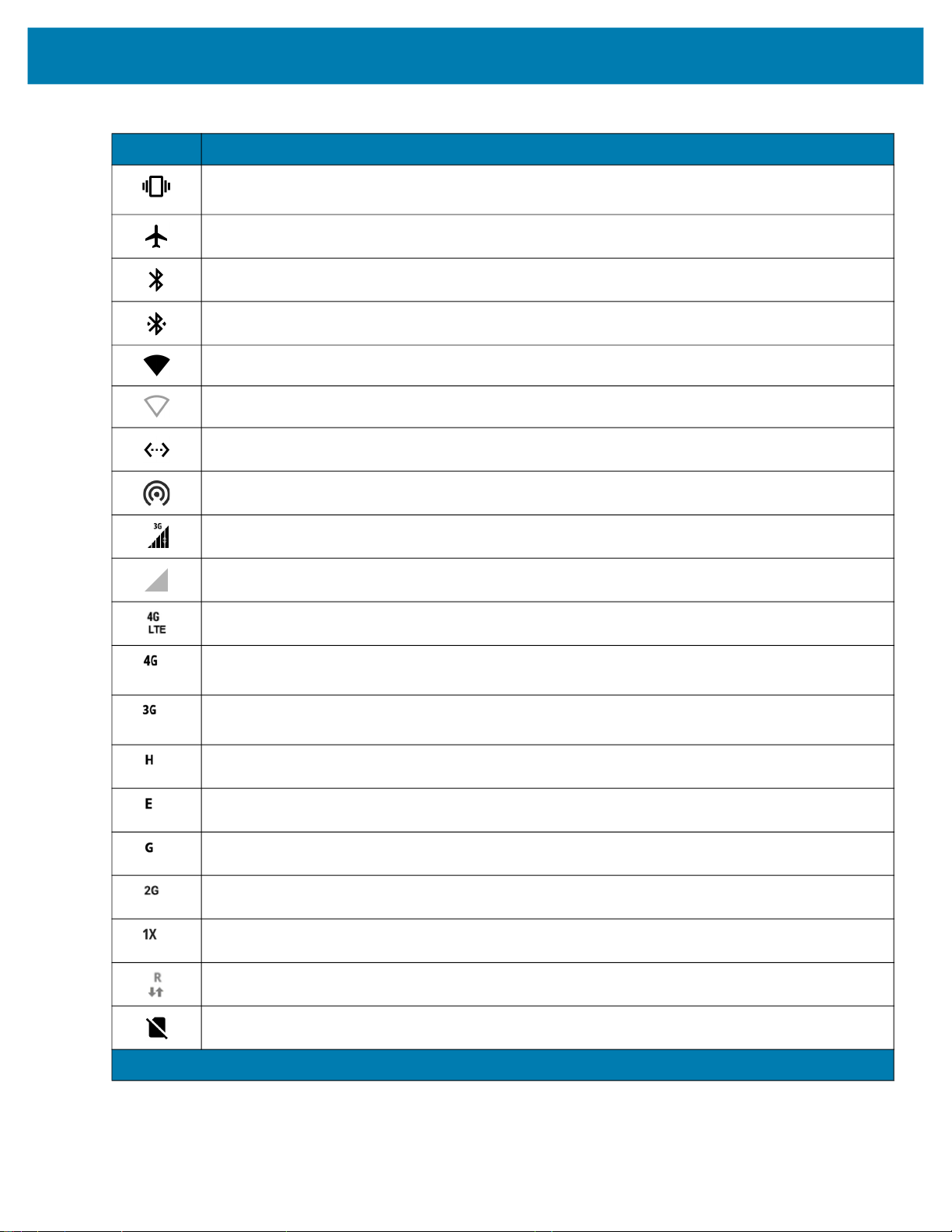
TC56 の使用
表 5 ステータス アイコン ( 続き )
アイコン 説明
メディアおよびアラーム以外のすべてのサウンドがミュートで振動モードがアクティブであるこ
とを示します。
機内モードがアクティブであることを示します。すべての無線がオフになります。
Bluetooth がオンになっていることを示します。
TC56 が Bluetooth デバイスに接続されていることを示します。
Wi-Fi ネットワークに接続されています。
Wi-Fi ネットワークに接続されていないか、Wi-Fi 信号がありません。
イーサネット ネットワークに接続されています。
ポータブル Wi-Fi ホットスポットが有効です。
モバイル ネットワーク信号の強度を示します。
モバイル ネットワーク信号がないことを示します。
4G LTE/LTE-CA ネットワークに接続されています ( 注 1 を参照 )。
DC -HSPA、HSDPA、HSPA+、HSUPA、LTE/LTE-CA、または WCMDMA ネットワークに接続
されています ( 注 1 を参照 )。
1x-RTT (Sprint)、EGDGE、EVDO、EVDV、または WCDMA ネットワークに接続されています
( 注 1 を参照 )。
DC - HSPA、HSDPA、HSPA+、または HSUPA ネットワークに接続されています ( 注 1 を参照)。
EDGE ネットワークに接続されています ( 注 1 を参照 )。
GPRS ネットワークに接続されています ( 注 1 を参照 )。
GPRS ネットワークに接続されています ( 注 1 を参照 )。
1x-RTT (Verizon) ネットワークに接続されています ( 注 1 を参照 )。
ネットワークからローミングしていることを示します。
SIM カードが取り付けられていないことを示します。
注 1: 表示される携帯電話ネットワーク アイコンは、携帯電話会社 / ネットワークにより異なります。
43
Page 44

TC56 の使用
通知アイコン
表 6 通知アイコン
アイコン 説明
メイン バッテリの残量が少ないことを示します。
表示されていない通知がまだあることを示しています。
データが同期中であることを示します。
次のイベントを示します。
公開 Wi-Fi ネットワークが利用できることを示します。
曲が再生中であることを示します。
サインインまたは同期に関する問題が生じたことを示します。
TC56 がデータをアップロードしていることを示します。
動画が表示されている場合は TC56 がデータのダウンロード中であることを示し、ダウンロード
が完了すると静止画が表示されます。
USB テザリングが有効であることを示します。
TC56 が VPN ( 仮想プライベート ネットワーク ) 経由で接続している、または VPN が切断された
ことを示します。
内部ストレージを準備しています。
TC56 で USB デバッグが有効になっていることを示します。
ヘッドセットがデバイスに接続されています。
PTT Express Voice クライアントのステータスを示します。PTT Express 通知アイコンの一覧に
ついては、「通知アイコン」を参照してください。
RxLogger アプリケーションが実行中であることを示します。
RS507 または RS6000 が TC56 に接続されていることを示します。
RS507 または RS6000 が HID モードでデバイスに接続されていることを示します。
通知の管理
通知アイコンは、新しいメッセージの到着、カレンダ イベント、およびアラームに加えて、進行中のイベントも
報告します。通知が行われると、簡単な説明とともにアイコンがステータス バーに表示されます。表示される可
能性のある通知アイコンとその説明のリストについては、44ページの 「通知アイコン」を参照してください。す
べての通知のリストを表示するには、[Notifications] ( 通知 ) パネルを開きます。
[Notifications] ( 通知 ) パネルを開くには、画面の上部からステータス バーを下にドラッグします。
44
Page 45

図 37 [Notifications] ( 通知 ) パネル
TC56 の使用
通知に応答するには、[Notifications ] ( 通知 ) パネルを開き、通知をタッチします。[Notifications] ( 通知 ) パネルが
閉じて、次のアクティビティが通知によって決まります。
すべての通知をクリアするには、[ 通知 ] パネルを開き、[CLEAR ALL] ( すべてクリア ) をタッチします。イベン
ト ベースのすべての通知が削除されます。進行中の通知はそのままリストに残ります。進行中の通知はそのまま
リストに残ります。
[Notifications] ( 通知 ) パネルを閉じるには、[Notifications] ( 通知 ) を上にスワイプします。
アプリケーション通知の設定
特定のアプリの通知設定を変更するには、次の手順に従います。
1. ステータス バーから 2 本の指で下にスワイプして、クイック アクセス パネルを開き、 をタッチします。
2. [Notifications] (通知 ) をタッチします。
3. アプリケーションを選択します。
4. 使用可能なオプションを選択します。
• [Block all] (すべてブロック ) - このアプリケーションからの通知は表示しません。
• [Show silently] (消音で表示 ) - このアプリケーションからの通知については、着信音、振動、または概要
表示を許可しません。
• [Override Do Not Disturb] ( 非通知を上書き ) - [Do Not Disturb] (非通知 ) が [Priority Only] (優先通知のみ
) に設定されている場合は、通知に割り込みを許可します。
重要 : 通知の表示内で、通知をわずかに左または右にスライドして にタッチします。
45
Page 46

TC56 の使用
全アプリの通知設定の表示
1. ステータス バーから 2 本の指で下にスワイプして、クイック アクセス パネルを開き、 をタッチします。
2. [Notifications] (通知 ) をタッチします。
3. [All apps] (すべてのアプリ ) の横にある下矢印をタッチします。
4. 特定の設定に現在設定されているアプリをすべて表示するには、その設定をタッチします。
ロック画面の通知の制御
TC56 がロックされているときに、通知を表示するかどうかを制御します。
1. ステータス バーから 2 本の指で下にスワイプして、クイック アクセス パネルを開き、 をタッチします。
2. [Notifications] (通知 ) をタッチします。
3. > [On the lock screen] ( ロック画面に表示 ) の順にタッチして、次のいずれかを選択します。
• [Show all notification content] (すべての通知コンテンツを表示 ) ( デフォルト )
• [Don't show notifications at all] (通知を表示しない )
クイック アクセス パネル
クイック アクセス パネルを使用して、[Airplane Mode] ( 機内モード ) をオンにするなど、使用頻度の高い設定を
行います。クイック アクセス パネルを開くには、画面の上から下に 2 本の指でスワイプするか 1 本の指で 2 回ス
ワイプします。
図 38 クイック設定
すべての [Quick Settings] ( クイック設定 ) パネルを表示するには、次の手順に従います。
• TC56 がロックされている場合は、1 回下にスワイプします。
• TC56 がロック解除されている場合は、2 本の指で 1 回、または 1 本の指で 2 回下にスワイプします。
• クイック設定バーが開いている場合は、下矢印をタッチします。
46
Page 47

TC56 の使用
図 39 クイック設定パネル
設定を変更するには、次のアイコンにタッチします。
• ディスプレイの輝度: スライドして画面の輝度を下げる、または上げることができます。
• Wi-Fi ネットワーク: Wi-Fi をオンまたはオフにします。Wi-Fi 設定を開くには、Wi-Fi ネットワーク名をタ
ッチします。
• Bluetooth の設定: Bluetooth をオンまたはオフにします。Bluetooth の設定を開くには、[Bluetooth] をタ
ッチします。
• [Battery Power] (バッテリ電力 ) - バッテリ電力の残量をパーセントで示します。タッチすると、バッテリ
の使用状況が表示されます。
• [Invert colors] (色を反転 ) - 表示色を反転します。
• 非通知: 通知を受信する方法とタイミングを制御します。
• 機内モード: 機内モードをオンまたはオフにします。機内モードとは、デバイスが Wi-Fi または Bluetooth
に接続しないという意味です。
• 自動回転: デバイスの向きを縦または横方向でロックするか、自動的に回転するように設定します。
• フラッシュライト: カメラのフラッシュをオンまたはオフにします。
• 位置情報: 位置情報機能を有効または無効にします。
• [Data Saver] (データ セーバー ) - 一部のアプリによるバックグラウンドでのデータ送受信を防止するに
は、このオプションをオンにします。
クイック設定のアイコンの編集
最初のいくつかの設定タイルが、クイック設定バーになります。
設定タイルを移動するには、次の手順に従います。
1. [Quick Settings] (クイック設定 ) パネルを開きます。
2. をタッチします。
3. 設定タイルをタッチして別の場所にドラッグします。
4. タイルを放します。
5. をタッチしてタイルを保存し、クイック設定に戻ります。
47
Page 48

TC56 の使用
設定タイルを追加するには、次の手順に従います。
1. [Quick Settings] (クイック設定 ) パネルを開きます。
2. をタッチします。
3. [Quick Settings] (クイック設定 ) パネルを上にスライドして、その他のタイルを表示します。
4. 設定タイルをタッチして、[Drag to add tiles] (ドラッグしてタイルを追加) 領域からメインの領域にタイル
をドラッグします。
5. タイルを放します。
6. をタッチしてタイルを保存し、クイック設定に戻ります。
設定タイルを削除するには、次の手順に従います。
1. [Quick Settings] (クイック設定 ) を開きます。
2. をタッチします。
3. 設定タイルをタッチして、[Drag here to remove] ( ここまでドラッグして削除 ) 領域にタイルをドラッグし
ます。
4. タイルを放します。
5. をタッチしてタイルを保存し、クイック設定に戻ります。
アプリケーション ショートカットとウィジェット
アプリケーション ショートカットはホーム画面に置かれており、アプリケーションにすばやく簡単にアクセスで
きます。アプリケーション ウィジェットとはホーム画面に置かれた内蔵型のアプリケーションであり、これを使
用して、頻繁に使用する機能にアクセスできます。
アプリケーションをホーム画面に追加する
1. ホーム画面に移動します。
2. 画面の一番下から上にスワイプします。
3. リストをスクロールして、アプリケーション アイコンを見つけます。
4. ホーム画面が表示されるまで、アイコンを長押しします。
5. アイコンを画面に配置したら、指を放します。
ホーム画面にウィジェットを追加する
ホーム画面にウィジェットを追加するには、次の手順に従います。
1. ホーム画面に移動します。
2. メニューが表示されるまで長押しします。
3. [WIDGETS] (ウィジェット ) をタッチします。
4. リストをスクロールして、ウィジェットを見つけます。
5. ホーム画面が表示されるまで、ウィジェットを長押しします。
6. ウィジェットを画面に配置したら、指を放します。
ホーム画面での項目の移動
1. 画面でフローティング状態になるまで項目を長押しします。
2. 項目を新しい場所にドラッグします。画面の端で少し待ってから、隣接するホーム画面まで項目をドラッグ
します。
48
Page 49

TC56 の使用
3. 指を持ち上げ、項目をホーム画面に配置します。
アプリケーション ショートカットまたはウィジェットをホーム画面から削除する
1. ホーム画面に移動します。
2. アプリケーションのショートカット アイコンまたはウィジェット アイコンを、画面でフローティング状態に
なるまで長押しします。
3. 画面上部の までアイコンをドラッグしてから放します。
フォルダ
フォルダを使用して、同様のアプリケーションを整理します。フォルダをタップして、フォルダ内の項目を開き、
表示します。
フォルダの作成
フォルダを作成するには、ホーム画面に 2 つ以上のアプリのアイコンが必要です。
1. ホーム画面に移動します。
2. 1 つのアプリケーション アイコンを長押しします。
3. アイコンをドラッグし、別のアイコンの上に重ねます。
4. 指を放します。
フォルダの名前付け
フォルダに名前を付けるには、次の手順に従います。
1. フォルダをタッチします。
図 40 フォルダ名を開く
2. タイトル領域をタッチし、キーボードを使用してフォルダ名を入力します。
3. キーボードの をタッチします。
4. ホーム画面をタッチしてフォルダを閉じます。フォルダの下にフォルダ名が表示されます。
フォルダの削除
フォルダを削除するには、次の手順に従います。
1. フォルダ アイコンが拡大表示されるまで長押しします。
2. フォルダを までドラッグして放します。
ホーム画面の壁紙
ホーム画面の壁紙を変更するには、次の手順に従います。
1. メニューが表示されるまで、画面を長押しします。
49
Page 50

2. [WALLPAPERS] (壁紙 ) をタッチします。
3. [My photos] (マイ フォト ) をタッチして、ギャラリ、またはプレインストールされている写真から画像を選
択します。
4. [Save wallpaper] (壁紙の保存 ) をタッチします。
タッチスクリーンの使用方法
高感度のマルチタップ スクリーンを使用して、デバイスを操作します。
• タップ - タップして次を行います。
• 画面上の項目を選択します。
• 画面キーボードを使用して、文字や記号を入力します。
• 画面ボタンを押します。
• タップして長押し - 次の項目をタップして長押し、以下の操作を行います。
• ホーム画面の項目を長押しして、新しい場所またはゴミ箱に移動します。
• [Apps] (アプリ ) 内の項目を長押しして、ショートカットをホーム画面に作成します。
• ホーム画面を長押しして、ホーム画面をカスタマイズするメニューを開きます。
• ホーム画面の何も表示されていないエリアを長押しして、メニューを開きます。
• ドラッグ - タップして長押ししてから、新しい位置まで指を移動させます。
• スワイプ - 画面上で上下または左右に指を移動して、次を行います。
• 画面のロックを解除します。
• 別のホーム画面を表示します。
• [Launcher] (起動プログラム ) ウィンドウにその他のアプリケーション アイコンを表示します。
• アプリケーションの画面に詳細を表示します。
• ダブルタップ - Web ページ、マップ、または他の画面で 2 回タップして、ズームインやズームアウトを
行います。
• ピンチ - 一部のアプリケーションでは、画面上に指を 2 本置いて指の間隔を狭めたり ( ズームアウト )、離
したり ( ズームイン ) して、ズームインとズームアウトを行うことができます。
TC56 の使用
キーボード
テキスト フィールドにテキストを入力するには、画面キーボードを使用します。
テキストの編集
入力したテキストを編集して、メニュー コマンドを使用し、アプリケーション内または複数のアプリケーション
間でテキストの切り取り、コピー、および貼り付けを行います。アプリケーションの中には、表示しているテキ
ストの一部またはすべての編集をサポートしていないものや、テキストの選択に独自の方法を使用するものもあ
ります。
数字、記号、および特殊文字の入力
数字および記号を入力するには、次の手順に従います。
50
Page 51

TC56 の使用
• メニューが表示されるまで最上部の行にあるキーの 1 つを長押ししてから、数字を選択します。キーに代
替文字が設定されている場合、文字の下に省略文字 ( ... ) が表示されます。
• Shift キーを 1 回タッチすると、大文字を 1 回入力できます。Shift キーを 2 回タッチすると、大文字ロッ
クされます。もう一度 Shift キーをタッチすると、Capslock のロックが解除されます。
• にタッチすると、数字と記号のキーボードに切り替わります。
• 数字と記号のキーボードで にタッチすると、別の記号が表示されます。
• テキスト メッセージに絵文字アイコンを入力するには、AOSP キーボードで をタッチするか、GMS
キーボードで をタッチします。
特殊文字を入力するには、他の記号のメニューが開くまで数字または記号のキーを長押しします。
• キーボードの上に、より大きいバージョンのキーが短時間表示されます。
• キーに代替文字が設定されている場合、文字の下に省略文字 ( ... ) が表示されます。
キーボードの設定
キーボードを設定するには、『TC56 Integrator Guide for Android Version 7.1.2』のキーボードの設定のセクションを
参照してください。
AOSP キーボード
キーボ ード 設定を 行うに は、 ( カンマ ) > を 長押 し してか ら、[Android Keyboard Settings (AOSP)]
(Android キーボード設定 (AOSP)) を選択します。
GMS キーボード
キーボードの設定を行うには、 ( カンマ ) > を長押ししてから、[Gboard Keyboard settings] (Gboard キー
ボード設定 ) を選択します。
非通知機能
このモードは、TC56 をミュートして音や振動を出さないようにします。
たとえば、次のような場合に [Do Not Disturb] ( 非通知 ) を使用します。
• 夜間やイベント中に音を自動的に制限する
• アラーム以外の通知をミュートする
• 通知をお気に入りの連絡先からのメッセージに限定する
音と振動の制限
TC56 を完全にミュートにするか、重要なアラームまたは重要な着信は通知させます。
完全非通知
TC56 を完全にミュートして音や振動が出ないようにするには、[Total Silence] ( 完全非通知 ) を選択します。
完全非通知モードの場合 :
• アラームの受信時に音が出ません。
• メッセージまたは通知の受信時でも、TC56 は振動または音を出しません。
51
Page 52

TC56 の使用
• 音楽、ビデオ、ゲーム、その他のメディアのサウンドはミュートになります。
注 : 完全非通知モードの場合は、アラームも鳴りません。
1. ステータス バーから 2 本の指で下にスワイプして、クイック アクセス パネルを開きます。
2. [Do not disturb] (非通知 ) > [Total silence] ( 完全非通知 ) をタッチします。
3. [Until you turn it off] (オフにするまで) を選択するか、一定の期間を選択します。
4. [Done] (完了 )をタッチします。
[Total Silence] ( 完全非通知 ) がオンの場合、クイック アクセス パネルとステータス バーに が表示され
ます。
[Total Silence] ( 完全非通知) をオフにするには、クイック アクセスパネルを開き、[Total Silence] ( 完全非通知 )
をタッチします。
アラームのみ
TC56 のミュート時でもアラームは再生されるように設定するには、[Alarms Only] ( アラームのみ ) を選択しま
す。このオプションでは、音楽、ビデオ、ゲーム、その他のメディアからのサウンドはミュートになりません。
1. ステータス バーから 2 本の指で下にスワイプして、クイック アクセス パネルを開きます。
2. [Do not disturb] (非通知 ) > [Alarms only] ( アラームのみ ) をタッチします。
3. [Until you turn it off] (オフにするまで) を選択するか、一定の期間を選択します。
4. [Done] (完了 ) をタップします。
[Alarms Only] ( アラームのみ ) がオンの場合、クイック アクセス パネルとステータス バーに が表示され
ます。
[Alarms Only] ( アラームのみ ) をオフにするには、クイック アクセス パネルを開き、[Alarms Only] ( アラーム
のみ ) をタッチします。
注 : すばやく [Alarms Only] ( アラームのみ ) をオンにするには、画面が表示されている状態で、音量が最小にな
るまで音量下ボタンを長押しします。音量が最小の状態で、音量下ボタンをもう一度押すと、[Alarms
Only] ( アラームのみ ) がオンになります。
[Alarms Only] ( アラームのみ) をオフにするには、音量上ボタンまたは音量下ボタンを押し、警告メッセー
ジで [END NOW] ( 今すぐ終了 ) をタッチします。この時点で [Alarms Only] ( アラームのみ ) をオンにするに
は、音量上ボタンをもう一度押します。
優先通知のみ
重要な通知のみを出力させるには、[Priority Only] (優先通知のみ ) を選択します。このオプションでは、音楽、ビ
デオ、ゲーム、その他のメディアからのサウンドはミュートになりません。
[Priority Only] ( 優先通知のみ ) モードをオンにする場合は、事前に通知の優先度を設定しておいてください。
1. ステータス バーから 2 本の指で下にスワイプして、クイック アクセス パネルを開き、 をタッチします。
2. [Sound] ( サウンド) > [Do not disturb] ( 非通知) > [Priority only allows] (優先通知のみ許可) をタッチし
ます。
3. 優先度を設定します。
• [Alarms] (アラーム ): デフォルトでは無効です。
• [Reminders] (リマインダ ) と [Events] ( イベント ): オンとオフを切り替えます。
52
Page 53

TC56 の使用
• [Messages] (メッセージ ) と [Calls] ( 通話 ): [From anyone] ( 全員を許可 )、[From contacts only] ( 連絡
先のみを許可 )、[From starred contacts only] ( 星付きの連絡先のみを許可 )、または [none] ( 許可しな
い ) を選択します。連絡先に星を付けるには、連絡先アプリを使用します。
• [Repeat callers] ( 繰り返しの発信者 ): 同じ人から 15 分以内に再び着信があった場合に TC56 の着信音を
再生するかどうかを選択します。
通知に優先度を設定したら、[Priority only] ( 優先通知のみ ) モードをオンにして通知を制限します。優先通知の着
信音と振動は、現在の設定ボリュームに基づきます。その他の通知はミュートになります。
1. ステータス バーから 2 本の指で下にスワイプして、クイック アクセス パネルを開きます。
2. [Do not disturb] (非通知 ) > [Priority only] ( 優先通知のみ ) をタッチします。
3. [Until you turn it off] (オフにするまで) を選択するか、一定の期間を選択します。
4. [Done] (完了 ) をタップします。
[Priority Only] ( 優先通知のみ ) がオンの場合、クイック アクセス パネルとステータス バーに が表示され
ます。
[Priority Only] ( 優先通知のみ ) をオフにするには、クイック アクセス パネルを開き、[Priority Only] ( 優先通知
のみ ) をタッチします。
音と振動の自動的なブロック
一定時間での音のミュート
夜間や週末など、特定の時間帯に TC56 を自動的にミュートするには、時間帯のルールを設定します。
1. ステータス バーから 2 本の指で下にスワイプして、クイック アクセス パネルを開き、 をタッチします。
2. [Sound] ( サウンド ) > [Do not disturb] ( 非通知 ) > [Automatic rules] (自動ルール ) をタッチします。
3. デフォルトの [Weekend] (週末 ) または [Weeknight] (平日の夜 ) をタッチします。または、新しいルールを
作成するには、[Add rule] ( ルールの追加 )、[Time rule] ( 時間ルール ) の順にタッチします。
4. 新しいルールを編集するには、次の手順に従います。
• [Rule name] (ルール名 ): ルールに名前を付けます。
• [Days] (日数 )、[Start time] ( 開始時刻 )、[End time] ( 終了時刻 ): ルールのスケジュールを設定します。
• [Do not disturb] (非通知 ): ルールで [Alarms only] ( アラームのみ )、[Priority only] ( 優先通知のみ )、
[Total silence] ( 完全非通知 ) のいずれを使用するかを選択します。
5. [On/Off] (オン /オフ ) テキストまたは上部のスイッチをタッチしてルールをオンにします。
イベントおよび会議でのミュート
イベントまたは会議中に TC56 を自動的にミュートするには、イベント ルールを設定します。
1. ステータス バーから 2 本の指で下にスワイプして、クイック アクセス パネルを開き、 をタッチします。
2. [Sound] ( サウンド ) > [Do not disturb] ( 非通知 ) > [Automatic rules] (自動ルール ) をタッチします。
3. デフォルトのルールを編集するには、[Event] (イベント ) をタッチします。また、新しいルールを作成する
には、[Add rule] ( ルールの追加 ) > [Event rule] ( イベント ルール ) をタッチします。
4. ルール設定を編集します。
• [During events for] (次のイベント中 ): ルールで使用する Google カレンダーのイベントを選択します。
53
Page 54

TC56 の使用
• [Where reply is] (返信の必要性 ): オプション : [Yes, Maybe, or Not replied] ( 必要、不明、または不要
)、[Yes or Maybe] ( 必要または不明 )、または [Yes] ( 必要 )。
• [Do not disturb] (非通知 ): ルールで [Priority only] ( 優先通知のみ )、[Alarms only] ( アラームのみ )、
[Total silence] ( 完全非通知 ) のいずれを使用するかを選択します。
5. 上部の [On/Off] (オン /オフ ) スイッチをタッチしてルールをオンにします。
サウンドをオンに戻す
TC56 が [Do not Disturb] ( 非通知 ) モードになっている場合、[Alarms only] ( アラームのみ )/[Priority only] ( 優先通
知のみ ) 、または [Total silence] (完全非通知 ) が表示されます。
[Do not Disturb] ( 非通知 ) をオフにするには、次のどちらかの手順に従います。
• クイック アクセス パネルで、[Alarms only] ( アラームのみ )、[Priority only] ( 優先通知のみ )、または
[Total silence] ( 完全非通知 ) をタッチします。
• 音量下ボタンを押して、[End Now] (今すぐ終了 ) をタッチします。
特定アプリの非通知の上書き
特定のアプリの通知を有効にするには、次の手順に従います。
1. [Settings] (設定 ) > [Notifications] (通知 ) を開きます。
2. アプリをタッチします。
3. [Override Do Not Disturb] (非通知を上書き ) をタッチします。
アプリケーション
[APPS] ( アプリ ) 画面には、インストールされているすべてのアプリケーションのアイコンが表示されます。次
の表に、TC56 にインストールされているアプリケーションの一覧を示します。アプリケーションのインストール
およびアンインストールの詳細については、『TC56 Touch Computer Integrator Guide for Android Version 7.1.2』
を参照してください。
表 7 アプリケーション
アイコン 説明
[ActiveEdge Touch Zone] (ActiveEdge タッチ ゾーン ) - 他のワークフロー アプリケーション
やタスクの途中で、主要機能やアプリケーションにすばやく簡単にワンタッチでアクセスでき
るようにします。
[AppGallery] - TC56 にインストールできるユーティリティおよびデモンストレーション アプ
リケーションへのリンクを表示します。
[Battery Management] ( バッテリ管理 ) - 充電レベル、ステータス、健全性、消耗レベルなど
のバッテリ情報を表示します。
[Battery Swap] ( バッテリ交換 ) - バッテリの交換時、デバイスをバッテリ交換モードにするた
めに使用します。
54
Page 55

TC56 の使用
表 7 アプリケーション ( 続き )
アイコン 説明
[Bluetooth Pairing Utility] (Bluetooth ペアリング ユーティリティ ) - バーコードをスキャンし
て TC56 と RS507 ハンズフリー イメージャをペアリングするために使用します。
[Calculator] ( 電卓 ) - 基本演算機能および科学演算機能を備えています。
[Calendar] ( カレンダ ) - イベントおよび予定を管理するために使用します。GMS ソフトウェ
アが搭載されていないデバイスでのみ使用できます。
[Calendar] ( カレンダ ) - イベントおよび予定を管理するために使用します。GMS ソフトウェ
アが搭載されているデバイスでのみ使用できます。
[Chrome] (Chrome) - インターネットまたはイントラネットにアクセスするために使用しま
す。GMS ソフトウェアが搭載されているデバイスでのみ使用できます。
[Chromium] - インターネットまたはイントラネットにアクセスするために使用します。GMS
が未搭載の TC56 のみ。
[Clock] ( 時計 ) - 予定にアラームを利用したり、目覚ましとして使用したりします。
[Contacts] ( 連絡先 ) - 連絡先の情報を管理するために使用します。詳細については、96 ページ
の 「連絡先」を参照してください。
[DataWedge] - イメージャを使用したデータ収集を可能にします。
[Device Central] - TC56 および接続された周辺機器に関して詳細情報を表示します。詳細につ
いては、89 ページの 「Device Central」を参照してください。
[Diagnostic Tool] ( 診断ツール ) - TC56 の診断に使用します。
[Downloads] ( ダウンロード ) - すべてのダウンロード ファイルをリストします。
[Drive] ( ドライブ ) - 写真、ビデオ、ドキュメント、およびその他のファイルを個人用ストレー
ジ サイトにアップロードします。GMS ソフトウェアが搭載されているデバイスでのみ使用で
きます。
[Duo] ( デュオ ) - 1 対 1 のビデオ通話が可能なアプリケーションです。 GMS ソフトウェアが搭
載されているデバイスでのみ使用できます。
55
Page 56

TC56 の使用
表 7 アプリケーション ( 続き )
アイコン 説明
[DWDemo] - イメージャを使用したデータ収集機能のデモンストレーションを行うことができ
ます。詳細については、115 ページの 「DataWedge のデモンストレーション」を参照してく
ださい。
[Email] ( 電子メール ) - 電子メールを送受信するために使用します。
[File Browser] ( ファイル ブラウザ ) - TC56 上のファイルを整理および管理します。詳細につ
いては、92 ページの 「ファイル ブラウザ」を参照してください。
[Gallery] ( ギャラリ ) - microSD カードに保存されている写真を表示するために使用します。詳
細については、102 ページの 「ギャラリ」を参照してください。GMS が未搭載の TC56 のみ。
[Gmail] - Google メール アカウントを使用して電子メールを送受信するために使用します。
GMS ソフトウェアが搭載されているデバイスでのみ使用できます。
[Google] - Google 検索アプリケーションを起動します。GMS ソフトウェアが搭載されている
デバイスでのみ使用できます。
[Maps] ( マップ ) - 地図上で自分がいる場所を表示するために使用します ( 公共の乗り継ぎ、交
通、または衛星オーバーレイを使用します )。目的の会社や場所を検索します。車、自転車、
徒歩、公共の交通機関で移動するユーザーのために、音声ガイド付きのナビゲーションを提供
し、渋滞回避情報や迂回ルートも表示します。GMS ソフトウェアが搭載されているデバイス
でのみ使用できます。
[Messaging] ( メッセージング ) - SMS および MMS メッセージを送信します。詳細について
は、94 ページの 「メッセージング」を参照してください。
[Music] ( 音楽 ) - microSD カードに保存されている音楽を再生します。GMS ソフトウェアが搭
載されていないデバイスでのみ使用できます。
[Notes] ( メモ ) - メモを取って保存するために使用します。
[Phone] ( 電話 ) - 一部の Voice Over IP (VoIP) クライアントとの使用時に、携帯電話で電話をか
ける、または電話番号をダイヤルするために使用します。
[Photos] ( 写真 ) - 写真を Google アカウントと同期するために使用します。GMS ソフトウェア
が搭載されているデバイスでのみ使用できます。
[Play Movies & TV] (Play ムービー & TV) - デバイスでムービーとビデオを表示します。GMS
ソフトウェアが搭載されているデバイスでのみ使用できます。
56
Page 57

TC56 の使用
表 7 アプリケーション ( 続き )
アイコン 説明
[Play Music] (Play ミュージック ) - 音楽を聴くために使用します。GMS ソフトウェアが搭載
されているデバイスでのみ使用できます。
[Play Store] (Play ストア ) - 音楽、ムービー、書籍、Android アプリ、ゲームを Google Play ス
トアからダウンロードします。GMS ソフトウェアが搭載されているデバイスでのみ使用でき
ます。
[PTT Express] - VoIP 通信用の PTT Express クライアントの起動に使用します。
[RxLogger] - デバイスおよびアプリケーションに関する問題を診断するために使用します。詳
細については、『TC56 Touch Computer Integrator Guide for Android Version 7.1.2』を参照し
てください。
[RxLogger Utility] (RxLogger ユーティリティ ) - RxLogger のデータの表示、バックアップ、
およびアーカイブに使用します。
[Search] ( 検索 ) - GMS ソフトウェアが搭載されていないデバイスでのみ使用できます。
[Settings] ( 設定 ) - TC56 の設定に使用します。
[SimulScan Demo] (SimulScan デモ ) - TC56 の文書収集機能をデモンストレーションする際
にに使用します。
[SMARTMU] - 知的診断アプリケーションです。周辺領域を診断し、受信範囲の穴の検出や付
近のアクセスポイントなど、ネットワークに関する統計情報を表示します。
[Snapdragon Camera] (Snapdragon カメラ ) - 写真を撮ったり、ビデオを録画したりします。
詳細については、97 ページの 「カメラ」を参照してください。
[Sound Recorder] ( サウンド レコーダ ) - 音声を録音するために使用します。GMS ソフトウェ
アが搭載されていないデバイスでのみ使用できます。
[StageNow] (StageNow) - 設定、ファームウェア、およびソフトウェアの導入を開始すること
で、デバイスを初めて使用する際にステージングを行うことができます。
[Voice Search] ( 音声検索 ) - 質問することで検索を実行させるために使用します。GMS ソフ
トウェアが搭載されているデバイスでのみ使用できます。
[YouTube] - YouTube Web サイトでビデオを観るために使用します。GMS ソフトウェアが搭
載されているデバイスでのみ使用できます。
57
Page 58

TC56 の使用
アプリケーションへのアクセス
デバイスにインストールされたすべてのアプリケーションには、[APPS] ( アプリ ) ウィンドウを使用してアクセ
スできます。
1. ホーム画面で、画面の一番下から上にスワイプします。
図 41 アプリ ウィンドウの例
2. [APPS] (アプリ ) ウィンドウを左か右にスライドすると、その他のアプリケーション アイコンが表示されま
す。アプリケーションを開くには、アイコンをタッチします。
ホーム画面にショートカットを作成する方法の詳細については、48 ページの 「アプリケーション ショート
カットとウィジェット」を参照してください。
最近使用したアプリケーションの切り替え
1. をタッチします。最近使用したアプリケーションのアイコンが表示されたウィンドウが画面に表示され
ます。
58
Page 59

図 42 最近使用したアプリケーション
TC56 の使用
2. ウィンドウを上下にスライドすると、最近使用したすべてのアプリケーションを表示できます。
3. 左か右にスワイプすると、リストからアプリケーションを削除して、強制的にそのアプリケーションを終了
します。
4. アイコンをタッチするとアプリケーションが開きます。 をタッチすると現在の画面に戻ります。
画面のロック解除
[Lock screen] ( 画面のロック ) を使用して、TC56 上のデータへのアクセスを保護します。電子メール アカウント
によっては、画面をロックする必要があります。ロック機能の設定の詳細については、『TC56 Touch Computer
Integrator Guide for Android Version 7.1.2』を参照してください。
画面がロックされた場合、デバイスのロックを解除するには、パターン、PIN、またはパスワードが必要になりま
す。電源ボタンを押すと、画面がロックされます。また、事前に定義したタイムアウト時間が経過した場合もデ
バイスがロックされます。
電源ボタンを押してから放すと、画面が戻ってきます。
ロック画面が表示されます。画面を上にスワイプしてロックを解除します。
[Pattern] ( パターン ) 画面のロック解除機能を有効にしている場合は、ロック画面ではなく、パターン画面が表示
されます。
[PIN] または [Password] ( パスワード ) 画面のロック解除機能を有効にしている場合は、画面をロック解除した後
に、PIN またはパスワードを入力します。
59
Page 60

図 43 ロック画面
TC56 の使用
60
Page 61

図 44 PIN 画面
TC56 の使用
61
Page 62

図 45 パターン画面
TC56 の使用
62
Page 63
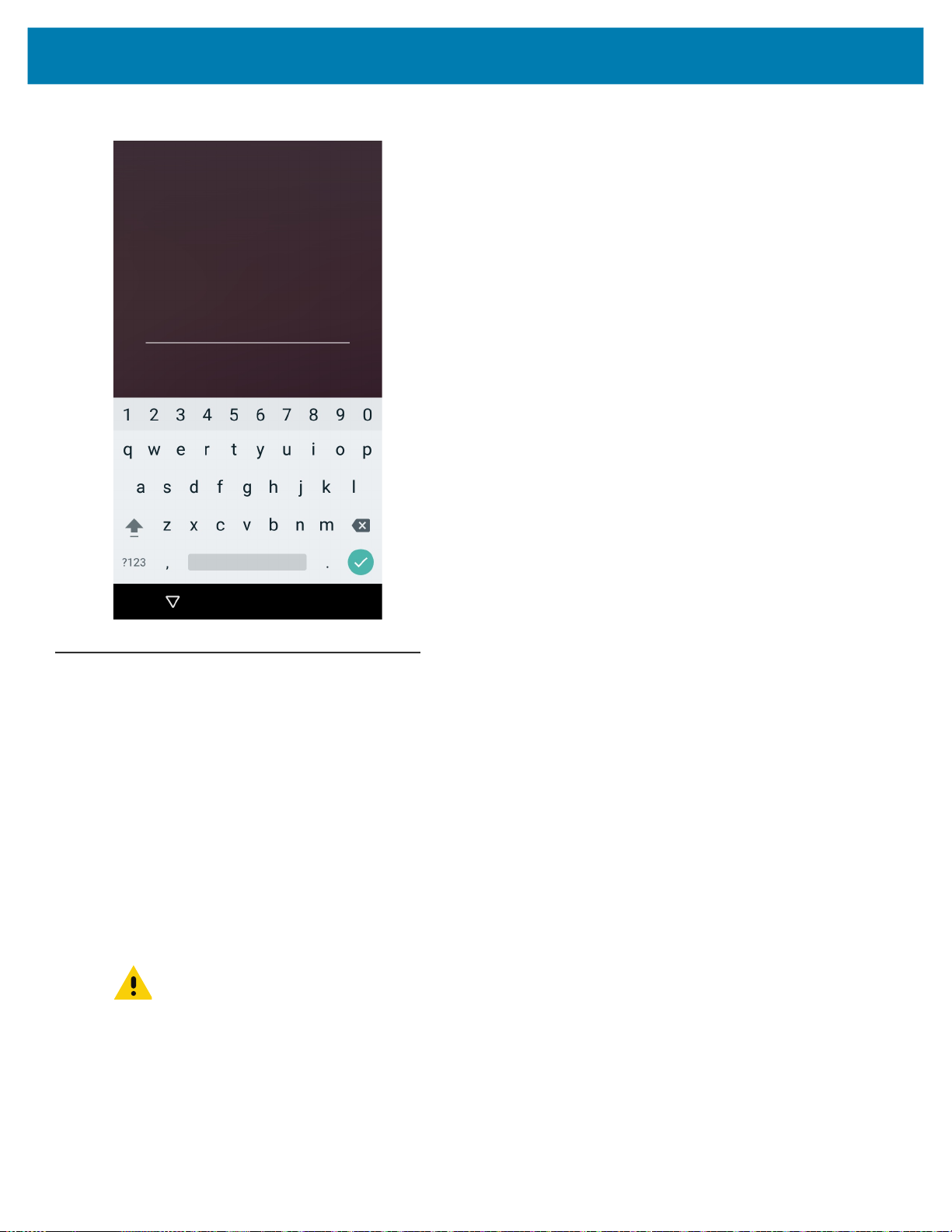
図 46 パスワード画面
TC56 の使用
デバイスのリセット
リセット機能には、ソフト リセットとハード リセットの 2 種類があります。
ソフト リセットの実行
アプリケーションが応答を停止した場合は、ソフト リセットを実行します。
1. メニューが表示されるまで、電源ボタンを長押しします。
2. [Reset] (リセット ) をタッチします。
3. デバイスが再起動します。
ハード リセットの実行
注意 : TC56 に microSD カードが取り付けられている状態でハード リセットを実行すると、microSD カードの
損傷やデータ破損が発生する可能性があります。
TC56 が応答を停止した場合は、ハード リセットを実行します。
1. 電源ボタン、PTT ボタン、および音量上げボタンを 4 秒以上同時に押します。
2. 画面がオフになったら、ボタンを放します。
3. TC56 が再起動します。
63
Page 64

サスペンド モード
ユーザーが電源ボタンを押した、または使用しないまま指定した時間 ([Display] ( ディスプレイ ) 設定ウィンドウ
で設定 ) が経過した場合、TC56 はサスペンド モードに入ります。
TC56 をサスペンド モードからウェイクアップするには、電源ボタンを押します。
ロック画面が表示されます。画面を上にスワイプしてロックを解除します。[Pattern] ( パターン ) 画面のロック解
除機能を有効にしている場合は、ロック画面ではなく、パターン画面が表示されます。[PIN] または [Password]
( パスワード ) 画面のロック解除機能を有効にしている場合は、画面をロック解除した後に、PIN またはパスワー
ドを入力します。59 ページの 「画面のロック解除」を参照してください。
注 : 間違った PIN、パスワードまたはパターンを 5 回入力すると、再試行するまで 30 秒待たなければならなく
なります。
PIN、パスワードまたはパターンを忘れてしまった場合は、システム管理者に連絡してください。
図 47 ロック画面
TC56 の使用
64
Page 65

TC56 の使用
USB を使用してホスト コンピュータにファイルを転送する
USB 充電ケーブルまたは 1 スロット USB クレードルを使用して TC56 をホスト コンピュータに接続し、TC56
とホスト コンピュータ間でファイルを転送します。詳細については、「アクセサリ」を参照してください。
TC56 をホスト コンピュータに接続する際には、ファイルを破損しないように、USB デバイスの接続および接続
解除の際はホスト コンピュータの指示に従ってください。
メディア転送プロトコルを使用してファイルを転送する
注 : メディア転送プロトコル (MTP) を使用して、TC56 (内部メモリまたは microSD カード ) とホスト コンピュ
ータ間でファイルをコピーします。
1. 高耐久性充電/USB ケーブルをTC56 に接続するか、TC56 を 1 スロット USB/ 充電専用クレードルに配置し
ます。セットアップ情報については、「アクセサリ」を参照してください。
2. [Notifications] (通知 ) パネルを表示して、[USB charging this device] (USB でこのデバイスを充電中 ) をタッ
チします。
図 48 [Use USB] (USB の用途 ) ダイアログ ボックス
3. [Transfer files] (ファイルの転送 ) をタッチします。
4. ホスト コンピュータ上で、ファイル エクスプローラ アプリケーションを開きます。
5. ポータブル デバイスとして表示される TC56 を探します。
6. SD カードまたは内部ストレージ フォルダを開きます。
7. 目的に応じて、TC56 とホスト コンピュータ間でファイルのコピーまたは削除を行います。
65
Page 66

TC56 の使用
写真転送プロトコルを使用してファイルを転送する
注 : 写真転送プロトコル (PTP) を使用して、microSD カード または内部メモリからホスト コンピュータに写
真をコピーします。
1. 高耐久性充電/USB ケーブルをTC56 に接続するか、TC56 を 1 スロット USB/ 充電専用クレードルに配置し
ます。セットアップ情報については、「アクセサリ」を参照してください。
2. [Notifications] (通知 ) パネルを表示して、[USB charging this device] (USB でこのデバイスを充電中 ) をタッ
チします。
図 49 [Use USB] (USB の用途 ) ダイアログ ボックス
3. [Transfer photos (PTP)] (写真の転送 (PTP)) をタッチします。
4. ホスト コンピュータ上で、ファイル エクスプローラ アプリケーションを開きます。
5. SD カードまたは内部ストレージ フォルダを開きます。
6. 目的に応じて、写真のコピーまたは削除を行います。
ホスト コンピュータから切断する
注意 : 情報がなくなってしまわないよう、ホスト コンピュータの指示に従って、慎重に microSD カードをアン
マウントし、USB デバイスの接続を正しく切断します。
1. ホスト コンピュータで、デバイスをアンマウントします。
2. USB 充電ケーブルをデバイスから取り外すか、デバイスをクレードルから取り外します。
66
Page 67

通話
はじめに
[Phone] ( 電話 ) アプリケーション、[Contacts] ( 連絡先 ) アプリケーションまたはその他のアプリケーション、
あるいは連絡先情報を表示するウィジェットから電話をかけます。
緊急通話
サービス プロバイダは、あらゆる状況下で通話可能な緊急電話番号 (110 や 119 など ) を 1 つまたは複数用意し
ています。この番号には、電話がロックされている場合や SIM カードが装着されていない場合、電話が有効でな
い場合でも電話をかけることができます。サービス プロバイダは、追加の緊急番号を SIM カードにプログラムす
ることができます。ただし、SIM カードに保存されている番号を使用する場合は、デバイスに SIM カードが装着
されている必要があります。詳細については、サービス プロバイダにお問い合わせください。
注 : 緊急番号は、国によって異なります。電話機にあらかじめ設定されている緊急番号はあらゆる地域で使用で
きるわけではありません。また、ネットワーク、環境、または干渉の問題により、緊急通話が行えないこと
もあります。
音声モード
デバイスは、通話中に使用できる 3 種類の通話音声モードを備えています。
• ハンドセット モード: デバイスの前面上部にあるレシーバから音声が出力され、デバイスをハンドセット
として使用できます。デフォルトのモードです。
• スピーカ モード: デバイスをスピーカ フォンのように使用できます。
• ヘッドセット モード : Bluetooth ヘッドセットまたは有線ヘッドセットを接続すると、自動的に音声出力
がヘッドセットに切り替わります。
Bluetooth ヘッドセットの使用
音声対応アプリケーションを使用しているときに、Bluetooth ヘッドセットを使用して音声通信を行うことができ
ます。Bluetooth ヘッドセットをデバイスに接続する方法については、155ページの「Bluetooth」を参照してくだ
さい。ヘッドセットを装着する前に、音量を適切に設定してください。Bluetooth ヘッドセットを接続すると、ス
ピーカ フォンはミュートになります。
67
Page 68

有線ヘッドセットの使用
音声対応アプリケーションを使用しているときに、有線ヘッドセットとオーディオ アダプタを使用して音声通信を
行うことができます。ヘッドセットを装着する前に、音量を適切に設定してください。有線ヘッドセットを接続す
ると、スピーカ フォンはミュートになります。
有線ヘッドセットによる通話を終了するには、通話が終了するまでヘッドセット ボタンを長押しします。
図 50 3.5 mm ヘッドセット アダプタ
通話
音量の調節
通話していないときの呼び出し音、および通話中の音声の音量を調節するには、音量ボタンを使用します。
注 : 通話音量は、通話中に調節してください。通話していないときに音量を調節すると、呼び出し音および通知
音の音量が変わります。
68
Page 69

ダイヤラを使用して電話をかける
ダイヤラ タブを使用して電話番号をダイヤルします。
1. ホーム画面で をタッチします。
2. をタッチします。
図 51 ダイヤラ画面
通話
3. キーをタッチし、電話番号を入力します。
4. ダイヤラの下にある をタッチし、通話を開始します。
69
Page 70

図 52 通話中
通話
• - タッチして、スピーカ フォンに音声を送ります。
• - タッチして、通話をミュートにします。
• - タッチして、ダイヤル パッドを表示します。
• - タッチして、通話を保留にします (一部のサービスでは利用できません )。
• - タッチして、会議通話を作成します。
• - タッチして、音声のボリュームを上げます。
5. 通話を終了するには、 をタッチします。
Bluetooth ヘッドセットを使用している場合、詳細な音声オプションが利用できます。音声アイコンをタッチし
て、音声メニューを開きます。
70
Page 71

図 53 Bluetooth 音声オプション
通話
• - 音声が Bluetooth ヘッドセットに送られていることを示します。
• - 音声がスピーカ フォンに送られていることを示します。
• - 音声がイヤホンに送られていることを示します。
ダイヤラのダイヤル オプション
ダイヤラでは、ダイヤルした番号を連絡先に保存するオプション、ダイヤル文字列に一時停止と待機を挿入する
オプション、また通話設定を行うオプションが用意されています。オプションにアクセスするには、少なくとも
1 桁を入力します。以下のオプションにアクセスするには、 をタッチします。
• [Add 2–sec pause] (2 秒間の一時停止を追加 ) - 2 秒間一時停止してから次の数字をダイヤルします。連
続して複数の一時停止を追加できます。
• [Add wait] (待機を追加 ) - 残りの桁の送信確認を待機します。
71
Page 72

連絡先を使用して電話をかける
連絡先を使用して電話をかける方法は 2 通りあります。
• ダイヤラの使用
• 連絡先アプリケーションの使用
ダイヤラの使用
1. ホーム画面で をタッチします。
2. タブをタッチします。
図 54 ダイヤラの連絡先タブ
通話
3. 連絡先をタッチします。
4. 通話を開始するには、 をタッチします。
5. 通話を終了するには、 をタッチします。
72
Page 73

通話
連絡先アプリケーションの使用
連絡先アプリケーションを使用して電話をかけるには、以下の手順に従います。
1. をタッチします。
図 55 連絡先アプリケーション
2. 連絡先の名前をタッチします。
73
Page 74

図 56 連絡先情報
通話
3. タッチして通話を開始します。
通話履歴を使用して電話をかける
通話履歴とは、発信、着信、または不在着信したすべての通話リストになります。リダイヤル、折り返し、連絡
先への番号の追加などを行う際に便利です。
通話の横にある矢印アイコンで通話の種類を示しています。複数の矢印は複数の通話を示しています。
• - 不在着信
• - 応答した着信
• - 発信
1. ホーム画面で をタッチします。
2. タブをタッチします。
74
Page 75

図 57 通話履歴タブ
通話
3. 連絡先の横にある をタッチして、通話を開始します。
4. 連絡先をタッチして、他の機能を実行します。
5. 通話を終了するには、 をタッチします。
GSM で会議通話を確立する
複数の相手との会議通話セッションを確立するには、次の手順に従います。
注 : 一部のサービスでは、会議通話機能を使用できないことがあります。また、会議通話数が異なる場合があり
ます。会議通話機能の可否については、サービス プロバイダにお問い合わせください。
1. ホーム画面で をタッチします。
2. をタッチします。
3. キーをタッチし、電話番号を入力します。
4. ダイヤラの下にある をタッチし、通話を開始します。
5. 電話がつながったら、 をタッチします。
1 番目の通話相手が保留になります。
6. をタッチします。
7. キーをタッチし、2 番目の電話番号を入力します。
75
Page 76

通話
8. ダイヤラの下にある をタッチし、通話を開始します。
9. 電話がつながると、1 番目の通話が保留になり、2 番目の通話がアクティブになります。
図 58 2 つの通話
10. アイコンをタッチして、3 者による会議通話を作成します。
76
Page 77

図 59 通話の結合
通話
11. 別の通話を追加するには、 をタッチします。
会議通話が保留になります。
12. をタッチします。
13. キーをタッチし、別の電話番号を入力します。
14. ダイヤラの下にある をタッチし、通話を開始します。
15. 3 番目の通話を会議に追加するには、 アイコンをタッチします。
16. [Manage Conference call] (会議通話の管理 ) をタッチし、すべての通話者を表示します。
77
Page 78

図 60 通話の結合解除
通話
17. 会議から 1 人の通話者を除外するには、その通話者の隣にある をタッチします。
会議通話中に 1 人の相手とプライベートな会話を行うには、 をタッチします。すべての通話相手を再度参
加させるには、 をタッチします。
Bluetooth ヘッドセットを使用して電話をかける
Bluetooth ヘッドセットを使用して電話をかけるには、以下の手順に従います。
1. Bluetooth ヘッドセットとのペアリングを行います。
2. Bluetooth ヘッドセットの [Call] (通話 ) ボタンを押します。
3. 通話を終了するには、Bluetooth ヘッドセットの [Call] (通話 ) ボタンを押します。
78
Page 79

通話への応答
電話がかかってくると、[Incoming Call] ( 着信 ) 画面が開き、発信者 ID と [Contacts] ( 連絡先) アプリケーショ
ンにある発信者に関する情報が表示されます。
図 61 [Incoming Call] ( 着信 ) 画面
[Answer] ( 応答 ) をタッチして応答するか、[Dismiss] ( 終了 ) をタッチして通話者に留守電を残してもらいます。
画面ロックを有効にしている場合でも、ロック解除をせずに通話に応答することができます。
図 62 着信ロック画面
通話
電話がかかってきたら、白い電話アイコンをタッチして、次のいずれかのアイコンまでスライドします。
• [Answer call] (通話に応答 ) - 発信者との通話を開始します。
• [Send to voice mail] ( 留守電 ) - 発信者に留守電メッセージを残してもらいます。
• [Send a message] (メッセージを送信 ) - クイック テキスト応答のリストを開きます。いずれかをタッ
チし、発信者にただちに送信します。
79
Page 80

通話が終了しても、デバイスはロックされたままです。
Bluetooth ヘッドセットを使用している場合、着信したら、Bluetooth ヘッドセットの [Call] ( 通話 ) ボタンをタッ
チして応答します。通話を終了するには、ヘッドセットの [Call] ( 通話 ) ボタンを押します。
すべての着信は、[Phone] ( 電話 ) アプリケーションの [Call log] (コール ログ ) タブに記録されます。電話に出られ
なかった場合は、通知を受信します。電話に応答する前に着信音を無音にするには、デバイスの横にある音量を下
げるボタンを押します。
通話設定
通話機能に関連するオプションを変更するには、ホーム画面で > > [Settings] (設定 ) の順にタッチします。
• 表示オプション
• 着信音とバイブレーション
• [Quick responses] ( クイック レスポンス ) - タッチして、通話に応答する代わりに使用するクイック レ
• [Speed dial settings] (短縮ダイヤルの設定 ) - 連絡先の短縮ダイヤルのショートカットを設定します。
• 通話
通話
注 : すべての設定ですべてのオプションが使用できるわけではありません。
• [Sort by] (並び替え ) - オプション : [First name] ( 名 ) または [Last name] ( 姓 ) 順に並び替えます。
• [Name format] ( 名前の形式) - オプション: [First name first] ( 名姓順 ) または [Last name first] (姓名
順 ) の形式にします。
• [Phone ringtone] (着信音 ) - タッチして、着信時に鳴る音を選択します。
• [Also vibrate for calls] ( 着信時にバイブ ) - オンにすると、着信時に振動します ( デフォルトでは無効
)。
• [Dialpad tones] (ダイヤルパッド操作音 ) - オンにすると、電話キーにタッチしたときに音が鳴りま
す ( デフォルトでは有効 )。
スポンスを編集します。
• 通話アカウント
• [SIP Accounts] (SIP アカウント ) - デバイスに追加されたアカウントのインターネット通話を受
信する、SIP アカウントを表示または変更する、またはインターネット通話アカウントを追加す
る場合に選択します。
• [Use SIP calling] (SIP 通話の使用 ) - オプション: [For all calls] ( すべての通話 ) または [Only for
SIP calls] (SIP 通話のみ ) ( デフォルト )。
• [Receive incoming calls] ( 着信を受信 ) - 有効にすると、着信を許可します ( デフォルト - 無効)。
• [Voicemail] (ボイスメール ) - タッチして、ボイスメール設定を行います。
• [Service] ( サービス) - ボイスメール サービスにサービス プロバイダまたは別のプロバイダを設
定します。
• [Setup] ( 設定 ) - タッチして、ボイスメールへのアクセスに使用する電話番号を更新します。
• [Sound] ( サウンド ) - タッチして、ボイスメールの受信時に再生されるサウンドを選択します。
• [Vibrate] ( 振動 ) - 振動オプションを設定します ( デフォルト - 無効 )。
• [Fixed Dialing Numbers] (発信先固定 ) - [Fixed Dialing] ( 発信先固定 ) リストに指定された電話番号
または市外局番以外をダイヤルできないようにデバイスを制限できます。
• [Call forwarding] (自動転送 ) - 自動転送を使用して、着信を別の電話番号に転送します。
80
Page 81

通話
注 : 自動転送は、すべてのネットワークで利用できるわけではありません。利用できるかどうかについては、サ
ービス プロバイダに確認してください。
• 追加設定
• [Caller ID] (発信者 ID) - 発信者 ID により発信しているのが誰なのかを特定できます。オプション :
[Network default] (ネットワークのデフォルト ) ( デフォルト )、[Hide number] ( 番号の非表示 )、
[Show number] (番号の表示)。
• [Call waiting] ( 割込通話 ) - 通話中に別の着信があると通知します。
• [Call barring] (発着信制限 ) - 発着信制限を使用して、特定のタイプの着信および発信をブロックし
ます。ブロックする着信および発信のタイプを選択します。
• [Call Blocking] (通話のブロック )- 特定の電話番号からの通話とテキストをブロックします。電話番号をブ
ロックするには、[ADD NUMBER] ( 番号の追加 ) をタッチします。
• ユーザー補助
• [TTY mode] (TTY モード) - タッチして、TTY 設定を行います。TC56 でオプションのテレタイプラ
イタ (TTY) デバイスを使用し、通話の送受信を行います。TTY デバイスのプラグを TC56 のヘッド
セット ジャックに接続して、TC56 がいずれかの TTY モードで動作するように設定します。
注 : TSB-121 準拠ケーブル (TTY メーカー製 ) を使用して、TTY デバイスを TC56 に接続します。
正しく動作させるためには、TC56 の音量を中間レベルに設定します。誤字の数が多い場合は、エラー
率を最小限に抑えるよう音量を必要に応じて調整してください。
最適なパフォーマンスを得るためには、TC56 は TTY デバイスから 30cm (12 インチ ) 以上離してく
ださい。TC56 と TTY デバイスの距離が近すぎると、エラー率が高くなる場合があります。
• [TTY off] (TTY オフ ) - TTY はオフです ( デフォルト )。
• [TTY Full] (TTY フル ) - TTY 文字を送受信します。
• [TTY HCO] - TTY 文字を送信しますが、受信はイヤホンで聞くことによって行います。
• [TTY VCO] - TTY 文字を受信しますが、送信はマイクで話すことによって行います。
81
Page 82

アプリケーション
はじめに
このセクションでは、デバイスにインストールされているアプリケーションについて説明します。
ActiveEdge タッチ ゾーン
ActiveEdge タッチ ゾーン アプリケーションは、ユーザーが別のアプリケーションを使用している、あるいは別
の作業を行っている場合に、よく使用する機能やアプリケーションにワンタッチですばやく簡単にアクセスでき
るよう設定を変更することができるアプリケーションです。設定を行うと、ディスプレイの周辺に配置されたソ
フト キーを使って頻繁に使用するアプリケーションや機能にアクセスできるようになります。
注 : ActiveEdge タッチ ゾーンは、ディスプレイが [Portrait] (縦向き ) モードに設定されているときのみ使用
できます。
82
Page 83

図 63 ActiveEdge アプリの設定
アプリケーション
• [Start or Stop ActiveEdge Service] (ActiveEdge サービスの開始または停止 ) - タッチして、
ActiveEdge サービスを開始または停止し、ActiveEdge ゾーンを有効または無効にします。
• [Start ActiveEdge Service on Boot Up] ( 起動時に ActiveEdge サービスを開始 ) - デバイスの起動時に
自動的に ActiveEdge サービスを開始します。サービスは常に実行されているため、いつでも使用できま
す。
• [Left ActiveEdge Zone] ( 左 ActiveEdge ゾーン ) - 左の ActiveEdge ゾーンを [Scanner] (スキャナ )、
[Drawer] ( ドロワ )、または [None] ( なし ) に設定します。
• [Right ActiveEdge Zone] ( 右 ActiveEdge ゾーン ) -- 右の ActiveEdge ゾーンを [Scanner] ( スキャナ )、
[Drawer] ( ドロワ )、または [None] ( なし ) に設定します。
• [Select Apps for Drawer] ( ドロワのアプリを選択 ) - ドロワに表示するアプリケーションを 3 つまで選択
できます。
• [Restore] (復元 ) - 設定を工場出荷時のデフォルトに戻します。
[Settings] ( 設定 ) メニュー > [About] ( バージョン情報 ) を選択して、[About ActiveEdge] (ActiveEdge のバ
ージョン情報 ) ウィンドウを開くと、バージョン番号が表示されます。
83
Page 84

アプリケーション
図 64 左右の ActiveEdge ゾーン
注 : [Left ActiveEdge Zone] ( 左 ActiveEdge ゾーン ) および [Right ActiveEdge Zone] ( 右
ActiveEdge ゾーン )
組み合わせでも設定できます。ただし、両方のゾーンを
ん。
[Left ActiveEdge Zone] ( 左 ActiveEdge ゾーン ) または [Right ActiveEdge Zone] ( 右 ActiveEdge ゾーン ) を
[Drawer] (ドロワ) に設定する場合は、[Settings] (設定 ) メニューから [Select Apps for Drawer] ( ドロワのアプ
リを選択 ) を選択し、メニュー オプション ボタン を選択します。次に、[Select Apps] ( アプリを選択 ) を選
択して、[Drawer] ( ドロワ ) に表示するアプリケーションを最大 3 つ選択します。
は、[Scanner] ( スキャナ )、[Drawer] ( ドロワ )、[None] ( なし ) のいずれの
[Drawer] ( ドロワ ) に設定することはできませ
図 65 [Select Apps for Drawer] ( ドロワのアプリを選択 )
84
Page 85

アプリケーション
図 66 ActiveEdge タッチ ゾーンのソフト キー
ActiveEdge
タッチ ゾーンの
ソフト キー
ActiveEdge タッチ
ゾーンのソフト キー
図 67 [Left ActiveEdge Zone] (左 ActiveEdge ゾーン ) を [Scanner] ( スキャナ ) に設定、[Right ActiveEdge Zone]
( 右 ActiveEdge ゾーン ) を [Drawer] ( ドロワ ) に設定している例
85
Page 86

バッテリ マネージャ
バッテリ マネージャ には、バッテリに関する詳細情報が表示されます。
図 68 バッテリ マネージャ画面
アプリケーション
表 8 バッテリ アイコンの説明
バッテリ
アイコン
バッテリ充電レベルを示します。
バッテリが充電中であることを示します。
バッテリ充電レベルが 20% 未満であることを示します。
説明
• [Battery level] (バッテリ レベル ) - 現在のバッテリ充電レベルをパーセンテージで示します。レベルが不
明の場合は、-% が表示されます。
• [Time until full] (完全充電までの時間 ) - バッテリが完全に充電されるまでの時間を示します。
• [Time since charging] (充電時間 ) - デバイスが充電を開始してからの時間を示します。
86
Page 87

アプリケーション
• [Time until empty] (空になるまでの時間 ) - バッテリが空になるまでの時間を示します。
• [Battery status] (バッテリ状態 )
• [Not charging] (未充電 ) - デバイスが AC 電源に接続されていないことを示します。
• [Charging over AC] (AC から充電中) - デバイスが AC 電源に接続され、充電中であることを示しま
す。
• [Charging over USB] (USB から充電中 ) - デバイスが USB ケーブルでホスト コンピュータに接続さ
れ、充電中であることを示します。
• [Discharging] (放電 ) - バッテリが放電中であることを示します。
• [Full] (フル ) - バッテリが完全に充電されていることを示します。
• [Unknown] (不明 ) - バッテリの状態が不明であることを示します。
• [Battery Health] ( バッテリ健全性 ) - バッテリの健全性を示します。重大なエラーが発生した場合は、
が表示されます。タッチするとエラーの説明が表示されます。
• [Decommission] ( 廃棄 ) - 寿命を過ぎているため、バッテリを交換する必要があります。システム管
理者にお問い合わせください。
• [Good] (良好 ) - バッテリは良好な状態です。
• [Charge error] ( 充電エラー ) - 充電中にエラーが発生しました。システム管理者にお問い合わせくだ
さい。
• [Over Current] (過電流 ) - 過電流状態が発生しました。システム管理者にお問い合わせください。
• [Dead] (使用不可 ) - バッテリは充電できません。バッテリを交換します。
• [Over Voltage] (過電圧 ) - 過電圧の状態が発生しました。システム管理者にお問い合わせください。
• [Below Temperature] (温度低下 ) - バッテリの温度が動作温度未満です。システム管理者にお問い合
わせください。
• [Failure Detected] ( 障害検出 ) - バッテリに障害が検出されました。システム管理者にお問い合わせ
ください。
• [Unknown] (不明 ) - システム管理者にお問い合わせください。
• [Wear level] (消耗レベル ) - バッテリの健全性をグラフ形式で示します。消耗レベルが 80% を超えると、
バーの色が赤に変わります。
• [Advanced info] (詳細情報 ) - タッチして追加のバッテリ情報を表示します。
• [Battery present status] ( バッテリの現在の状態 ) - バッテリが完全に充電されている場合、現在の放
電状態でバッテリから得ることができる最大充電量 (mAh 単位 ) を示します。
• [Battery level] (バッテリ レベル ) - バッテリ充電レベルをパーセンテージのスケールで示します。
• [Battery scale] (バッテリ スケール ) - バッテリ レベル (100) を確認するために使用されます。
• [Battery voltage] (バッテリ電圧 ) - 現在のバッテリ電圧をミリボルト単位で示します。
• [Battery temperature] (バッテリ温度 ) - バッテリの現在の温度 ( 摂氏 ) を示します。
• [Battery technology] (バッテリ テクノロジ ) - バッテリの種類を一覧表示します。
• [Battery Current] ( バッテリ電流 ) - バッテリ電流を uA 単位で表示します(BSP 19-01.4以降のビルド
で使用できます )。
• [Battery manufacture date] (バッテリ製造日 ) - 製造日を一覧表示します。
• [Battery serial number] ( バッテリ シリアル番号 ) - バッテリのシリアル番号を一覧表示します。番号
は、バッテリ ラベルに印刷されているシリアル番号と一致します。
• [Battery part number] (バッテリ部品番号 ) - バッテリの部品番号が表示されます。
• [Battery rated capacity] (バッテリ定格容量 ) - バッテリの容量を mAh 単位で表示します。
87
Page 88

アプリケーション
• [Battery decommission status] ( バッテリ耐用ステータス ) - バッテリの耐用期間が過ぎているかど
うかを示します。
• [Battery Good] ( バッテリ良好 ) - バッテリは良好な状態です。
• [Decommissioned Battery] ( 使用不可バッテリ ) - 寿命を過ぎているため、バッテリを交換する
必要があります。
• [Base cumulative charge] (基本累積充電量 ) - Zebra 充電器のみを使用した累積充電量です。
• [Battery present capacity] ( バッテリの現在の容量 ) - バッテリが完全に充電されている場合、現在
の放電状態でバッテリから得ることができる最大充電量です (BSP 19-01.4 以降のビルドで使用で
きます )。
• [Battery health percentage] (バッテリ健全性の割合) - 0 ~ 100 の範囲の割合です。「design_capacity」
の放電率で 「design_capacity」に対する「present_capacity」の割合になります (BSP 19-01.4 以降のビ
ルドで使用できます )。
• [% decommission threshold] ( 耐用しきい値 %) - Gifted バッテリを 80% として、デフォルトの耐用
しきい値を示します (BSP 19-01.4 以降のビルドで使用できます )。
• [Battery present charge] ( バッテリの現在の充電量 ) - 現在の放電状態で使用できるバッテリ残量を
示します (BSP 19-01.4 以降のビルドで使用できます )。
• [Battery total cumulative charge] ( バッテリ合計累積充電量 ) - すべての充電器の合計累積充電量を
表示します (BSP 19-01.4 以降のビルドで使用できます )。
• [Battery time since first use] ( 初回使用時からのバッテリ使用時間) - 初めてバッテリを Zebra ター
ミナルに取り付けてから経過した時間を表示します (BSP 19-01.4 以降のビルドで使用できます )。
• [App version] (アプリ バージョン ) - アプリケーションのバージョン番号を一覧表示します。
88
Page 89

Device Central
[Device Central] には、TC56 と接続済み周辺機器の詳細情報が表示されます。次の Zebra デバイスに対応してい
ます。
• RS507 ハンズフリー イメージャ
• RS6000 Bluetooth リング スキャナ
• DS3678 デジタル スキャナ
Device Central の機能は次のとおりです。
• 対応周辺機器をBluetooth または有線接続で検出し、ペアリングを行います。
• 接続済み RS6000 リング スキャナを呼び出します。
• 対応リング スキャナのファームウェアをアップデートします。Device Central を使用してリング スキャ
ナ ファームウェアをアップデートする方法については、『RS5000 クイック スタート ガイド』または
『RS6000 ユーザー ガイド』を参照してください。
• 周辺機器の接続状態を表示します。
• 接続済みの周辺機器の情報を通知バーに表示します。
アプリケーション
図 69 [Device Central] 画面
89
Page 90

アプリケーション
[Device Central] タブ
• [Peripherals] ( 周辺機器) タブ - 現在接続されている周辺機器と、以前に接続された周辺機器をすべて表示
します。接続済みの周辺機器には、接続時間 ( 分単位) が表示されます。RS6000 が接続されると、[Page] (
呼び出し) ボタンが表示されます。90ページの 「RS6000 リング スキャナの呼び出し」を参照してくださ
い。
周辺機器の情報をタッチすると、[Device Details] ( デバイスの詳細 ) 画面が表示されます。
• [Device Details] (デバイスの詳細 ) - 選択した周辺機器の詳細なデバイス情報を表示します。
• [My Device] ( マイ デバイス ) タブ - WT6000 に関する情報、および Device Central の現在のバージョン
を表示します。
• [Device Details] ( デバイスの詳細 ) - [About device] ( デバイスのバージョン情報 ) 画面を表示しま
す。
• [Device Battery Details] (デバイス バッテリの詳細 ) - [Battery] ( バッテリ ) 画面を表示します。
RS6000 リング スキャナの呼び出し
[Page] ( 呼び出し ) ボタンを使用すると、現在接続されている RS6000 リング スキャナを簡単に見つけることが
できます。
1. RS6000 リング スキャナを接続している状態で、画面の一番下から上にスワイプし、 をタッチします。
注 : RS6000 リング スキャナと TC56 の距離は 10m (32 フィート ) 以内にしてください。
2. RS6000 の周辺機器情報で [Page] (呼び出し ) をタッチして RS6000 の呼び出しを開始します。呼び出された
RS6000 は、ビープ音を鳴らし振動します。
図 70 RS6000 の呼び出し
90
Page 91

アプリケーション
呼び出しを停止するには、RS6000 のスキャン トリガを押します。トリガがない RS6000 の場合は、RS6000 を
リセットして呼び出しを停止します。『RS6000 ユーザー ガイド』を参照してください。
91
Page 92

ファイル ブラウザ
ファイル ブラウザ アプリケーションを使用して、デバイス上のファイルを表示および管理します。
ファイル ブラウザを開くには、画面の一番下から上にスワイプして、 をタッチします。
図 71 ファイル ブラウザ画面
アプリケーション
アドレス バーに、現在のフォルダのパスが表示されます。パスとフォルダ名を手動で入力するには、現在のフォ
ルダのパスをタッチします。
複数のファイル / フォルダを選択するには、 を使用します。
内部ストレージのルート フォルダを表示するには、 を使用します。
microSD カードのルート フォルダを表示するには、 を使用します。
前のフォルダを表示する、またはアプリケーションを終了するには、 を使用します。
項目の操作を行うには、その項目を長押しします。[File Operations] ( ファイル操作 ) メニューからいずれかのオ
プションを選択します。
• [Information] (情報 ) - ファイルやフォルダに関する詳しい情報を表示します。
• [Move] (移動 ) - ファイルまたはフォルダを新しい場所に移動します。
• [Copy] (コピー ) - 選択したファイルをコピーします。
• [Delete] (削除 ) - 選択したファイルを削除します。
• [Rename] (名前変更 ) - 選択したファイルを名前変更します。
• [Open as] (ファイルを指定して開く ) - 選択したファイルを特定のファイル タイプとして開きます。
• [Share] (共有 ) - ファイルを他のデバイスと共有します。
92
Page 93

アプリケーション
をタッチすると、次のメニュー オプションが表示されます。
• [New Folder] (新しいフォルダ ) - 新しいフォルダを作成します。
• [Search] (検索 ) - デバイス上の特定のファイルを検索します。
• [Sort] (並べ替え ) - 名前、タイプ、サイズ、または日付でファイルを並べ替える場合の順序を選択します。
• [Refresh] (リフレッシュ ) - 現在のフォルダをリフレッシュします。
• [List View] (リスト ビュー ) - フォルダの表示形式をリストに変更します。
• [Grid View] (グリッド ビュー ) - フォルダの表示形式をグリッドに変更します。
• [Change Size] (サイズの変更 ) - アイコンのサイズを変更します。
• [About File Browser] (ファイル ブラウザのバージョン情報 ) - アプリのバージョンを表示します。
93
Page 94

メッセージング
SMS と MMS の各メッセージを送受信するには、[Messaging] ( メッセージング ) を使用します。
[Messaging] ( メッセージ ) を開くには、画面の一番下から上にスワイプして、 をタッチします。
テキスト メッセージの送信
1. メインの [Messaging] (メッセージング ) 画面で、 をタッチします。
図 72 新しいテキスト メッセージ画面
アプリケーション
2. [To] (宛先 ) フィールドに、名前または携帯電話番号を入力します。
3. [Send message] (メッセージを送信 ) フィールドにテキスト メッセージを入力します。
160 文字制限のカウンタには残りの文字数が表示されます。制限を超えると、新しいメッセージが作成さ
れ、受信時に前のメッセージと結合されます。
メッセージの作成中に [Back] ( 戻る ) ボタンを押すと、下書きとして [Messaging] ( メッセージング ) 画面に保
存されます。メッセージの作成を再開するには、会話をタッチします。
4. をタッチして、メッセージを送信します。
マルチメディア メッセージの送信
1. メインの [Messaging] (メッセージング ) 画面で、 をタッチします。
2. [To] (宛先 ) フィールドに、名前または携帯電話番号を入力します。
3. をタッチして、選択したメディア ファイルを添付します。
94
Page 95

アプリケーション
図 73 新規のマルチメディア メッセージ画面
• [Subject] (件名 )- メッセージの件名を入力します。
• [Pictures] (画像 ) - 添付する画像を選択します。
• [Capture picture] (写真撮影 ) - カメラが起動し、写真を撮影して添付します。
• [Videos] (動画 ) - 添付する動画を選択します。
• [Capture video] (ムービー撮影 ) - ビデオカメラが起動し、ビデオを録画して、メッセージに添付しま
す。
• [Audio] (オーディオ ) - 添付するサウンド ファイルを選択します。
• [Record audio] (オーディオの録音 ) - サウンド レコーダが起動し、話したメッセージを録音して、メッ
セージに添付します。
• [Slideshow] (スライドショー ) - テキスト、画像、ビデオ、および音声録音を最大 10 枚のスライドのス
ライドショーにまとめる画面が開き、メッセージに添付します。
• [Insert contact info] (連絡先情報の挿入 ) - 連絡先アプリを開きます。1 つ以上の連絡先を選択して、連
絡先情報をメッセージに挿入します。
• [Contact vCard] (連絡先 vCard) - 連絡先の情報を送信します。
• [Import Template] (テンプレートのインポート ) - メッセージ テンプレートをインポートします。
4. をタッチして、メッセージを送信します。
95
Page 96

連絡先
[Contacts] ( 連絡先 ) アプリケーションを使用して、連絡先を管理します。
ホーム画面または [Apps] ( アプリ ) 画面で、 をタッチします。[People] ( 連絡先一覧 ) が開き、連絡先のメイン
リストが表示されます。連絡先は、画面の上部に 3 通りで表示されます : [Groups] ( グループ )、[All contacts] ( す
べての連絡先 )、[Favorites] ( お気に入り )。タブをタッチすると、連絡先の表示方法が変化します。上下にスワイ
プして、リストをスクロールします。
連絡先の追加
1. [Contacts] (連絡先 ) アプリケーションで、 をタッチします。
2. 複数の連絡先をもつ複数のアカウントがある場合は、使用するアカウントをタッチします。
3. 連絡先の名前とその他の情報を入力します。フィールドをタッチして入力を開始し、下にスワイプしてすべて
のカテゴリを表示します。
4. [Home] (ホーム ) または [Work] ( 仕事 ) など、電子メール アドレスにプリセットのラベルを付けてメニューを
開くには、連絡先情報の項目の右にあるラベルをタッチします。独自のラベルを作成する場合は、メニューで
[Custom] ( カスタム ) をタッチします。
5. [Add New Contact] (新しい連絡先の追加 ) の横にあるチェック マークをタップします。
アプリケーション
連絡先の編集
1. [Contacts] (連絡先 ) アプリケーションで、編集する連絡先の名前をタッチします。
2. をタッチします。
3. 連絡先情報を編集します。
4. [Edit contact] (連絡先の編集 ) の横にあるチェック マークをタッチします。
連絡先の削除
1. [Contacts] (連絡先 ) アプリケーションで、削除する連絡先の名前をタッチします。
2. をタッチします。
3. [Delete] (削除 ) をタッチします。
4. [DELETE] (削除 ) をタッチして確定します。
96
Page 97

カメラ
このセクションでは、内蔵デジタル カメラを使用した写真の撮影とビデオの録画について説明します。
写真の撮影
1. ホーム画面の一番下から上にスワイプし、 をタッチします。
図 74 カメラ モード
アプリケーション
注 : microSD カードを取り付けている場合、TC56 では、microSD カードに写真とビデオが保存されます。
microSD カードが取り付けていない場合は、内部ストレージに写真とビデオが保存されます。
注 : カメラの設定方法については、99 ページの 「写真設定」を参照してください。
加工
シーン モード
ギャラリ
設定
カメラ モード
シャッター ボタン
2. 必要に応じて、[Camera Mode] (カメラ モード ) アイコンをタッチして、 をタッチします。
3. 被写体を画面のフレームに合わせます。
4. ズームインまたはズームアウトを行うには、2 本の指を画面に置いて指の間隔を狭めたり、離したりします。
ズームを操作するオプションが画面に表示されます。
5. フォーカスする画面の領域をタッチします。フォーカス用の円が画面に表示されます。ピントが合うと、2 本
のバーが緑色に変わります。
97
Page 98

アプリケーション
6. をタッチします。
カメラで写真が撮影され、シャッター音が鳴ります。
撮影した写真は短時間、サムネイルとして左下隅に表示されます。
パノラマ写真の撮影
パノラマ モードでは、場所 ( シーン ) をゆっくりパンすることにより、1 つの幅広い画像を撮影できます。
1. ホーム画面の一番下から上にスワイプし、 をタッチします。
図 75 パノラマ モード
2. [Camera Mode] (カメラ モード ) をタッチして、 をタッチします。
3. 撮影するシーンの片側をフレームに合わせます。
4. をタッチして、撮影するエリア全体をゆっくりパンしていきます。撮影中は、小さな白い正方形がボタン
内に表示されます。
パンが速すぎると、「Too fast」( 速すぎます ) というメッセージが表示されます。
5. をタッチして撮影を終了します。パノラマがすぐに表示され、画像を保存している間、進捗インジケータ
が表示されます。
ビデオの録画
ビデオを録画するには、次の手順に従います。
1. ホーム画面の一番下から上にスワイプし、 をタッチします。
98
Page 99

アプリケーション
2. オプション バーをタッチし、 をタッチします。
図 76 ビデオ モード
オーディオ
設定
ギャラリ
シャッター ボタン
3. カメラを向けて、シーンをフレームに合わせます。
4. ズームインまたはズームアウトを行うには、2 本の指を画面に置いて指の間隔を狭めたり、離したりします。
カメラ モード
ズームを操作するオプションが画面に表示されます。
5. をタッチして、録画を開始します。
ビデオの録画が開始されます。録画残り時間が画面の左上に表示されます。
6. をタッチして、録画を終了します。
撮影したビデオは短時間、サムネイルとして左下隅に表示されます。
写真設定
写真モードの場合は、写真設定が画面に表示されます。 をタッチして、写真設定のオプションを表示します。
99
Page 100

アプリケーション
• [Flash] ( フラッシュ ) - タッチして、フラッシュの有無を露出計に判別させるか、すべての撮影でフラッ
シュをオンまたはオフにするかを設定します。
• [Off] ( オフ ) - フラッシュを無効にします。
• [Auto] ( 自動 ) - 露出計に従って、カメラが自動的にフラッシュを調整します ( デフォルト )。
• [On] ( オン ) - 写真を撮影するときにフラッシュが有効になります。
• [Torch] ( トーチ ) - 継続的にフラッシュをオンにします。
• [GPS location] (GPS 位置情報) - オプション : [On] ( オン ) または [Off] ( オフ ) ( デフォルト )。
• [Picture size] (写真サイズ) - タッチして、写真のサイズ (ピクセル単位) を設定します。オプション: [13M
pixels] (13M ピク セル ) ( デフォルト )、[8M pixels] (8M ピクセル )、[5M pixels] (5M ピ ク セル)、[3M
pixels] (3M ピクセル )、[HD 1080]、[2M pixels] (2M ピクセル )、[HD 720]、[1M pixels] (1M ピクセル )、
[WVGA]、[VGA] または [QVGA]。
• [Picture quality] ( 画質 ) - タッチして、写真画質の設定を選択します。オプション : [Low] ( 低 )、
[Standard] ( 標準 ) ( デフォルト ) または [High] ( 高 )。
• [Countdown timer] ( カウント ダウン タイマー ) - 次のオプションを選択できます : [Off] ( オフ ) ( デフォ
ルト )、[2 seconds] (2 秒 )、[5 seconds] (5 秒 ) または [10 seconds] (10 秒 )。
• [Storage] ( ストレージ ] - タッチして写真を保存する場所を選択します。オプション : [Phone] ( 電話機 )
または [SD Card] (SD カード )。
• [Face Detection] (顔検出 ) - 選択すると、顔検出が有効になります。オプション: [Off] (オフ ) (デフォルト
) または [On] ( オン )。
• [ISO] - カメラの感光性を設定します。オプション : [Auto] ( 自動 ) ( デフォルト )、[ISO Auto (HJR)] (ISO
自動 (HJR))、[ISO100]、[ISO200]、[ISO400]、[ISO800] または [ISO1600]。
• [Exposure] ( 露出 ) - タッチして、露出設定を調整します。オプション : [+2]、[+1]、[0] (デフォルト )、
[-1] または [-2]。
• [White balance] (ホワイト バランス ) - タッチして、最も自然な色調になるように、光源の種類に合わせ
てどのように色を調整するかを選択します。
• [Incandescent] ( 白熱灯 ) - 白熱灯に適するようにホワイト バランスを調整します。
• [Fluorescent] ( 蛍光灯 ) - 蛍光灯に適するようにホワイト バランスを調整します。
• [Auto] ( 自動 ) - ホワイト バランスを自動的に調整します ( デフォルト )。
• [Daylight] ( 昼光 ) - 昼光に適するようにホワイト バランスを調整します。
• [Cloudy] ( 曇り ) - 曇天の環境に適するようにホワイト バランスを調整します。
• [Focus mode] (ピント モード) - タッチして、カメラのピント設定を選択します。オプション: [Auto] ( 自動
) (デフォルト )、[Infinity] (無限遠)、[Macro] (接写 ) または [CAF] (連続オート フォーカス) ( デフォルト)。
• [ZSL] - ボタンが押されたときに、カメラがただちに写真を撮影するように設定します ( デフォルトでは
有効 )。
100
